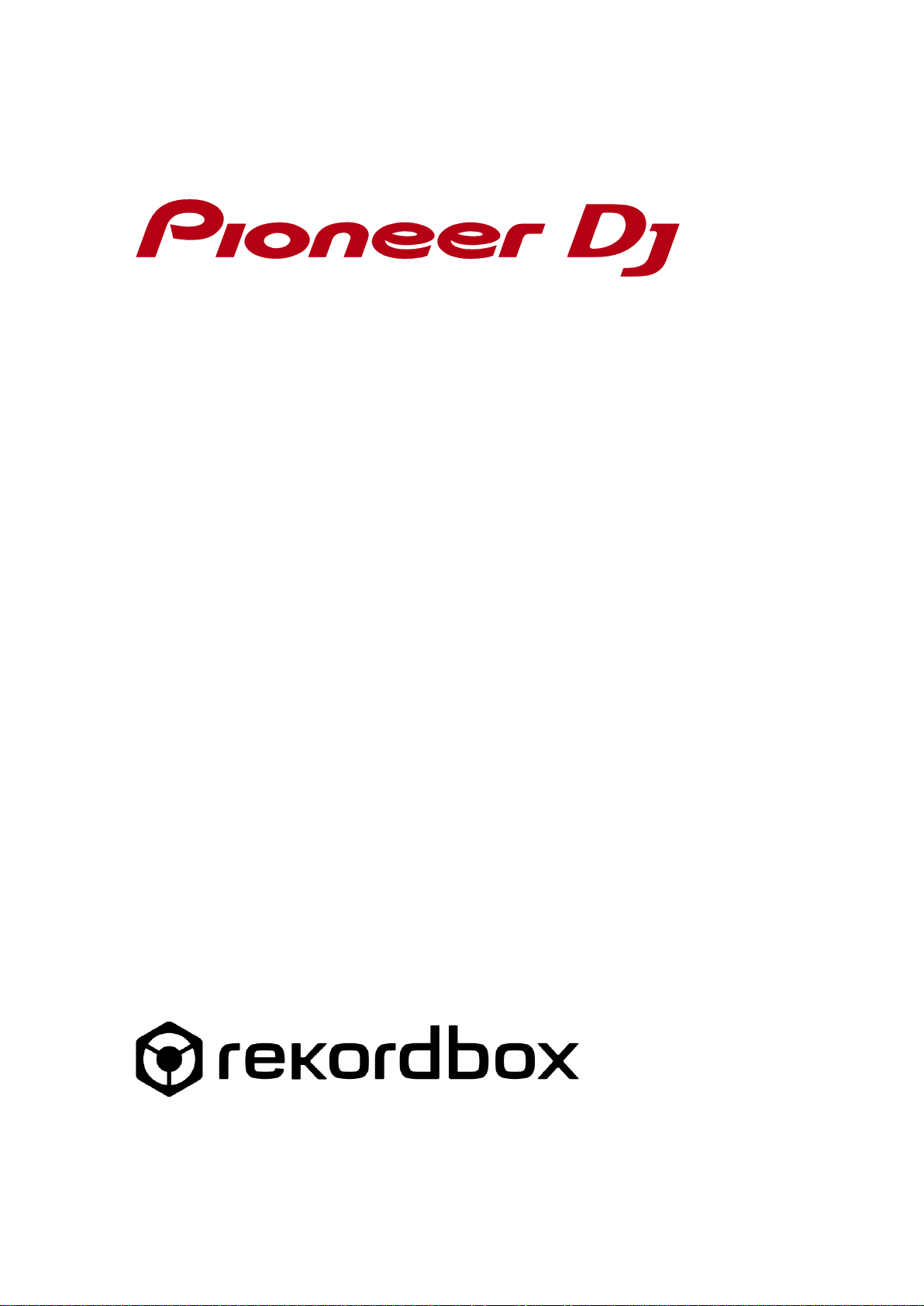
rekordbox
TM
Manual de instrucciones
1
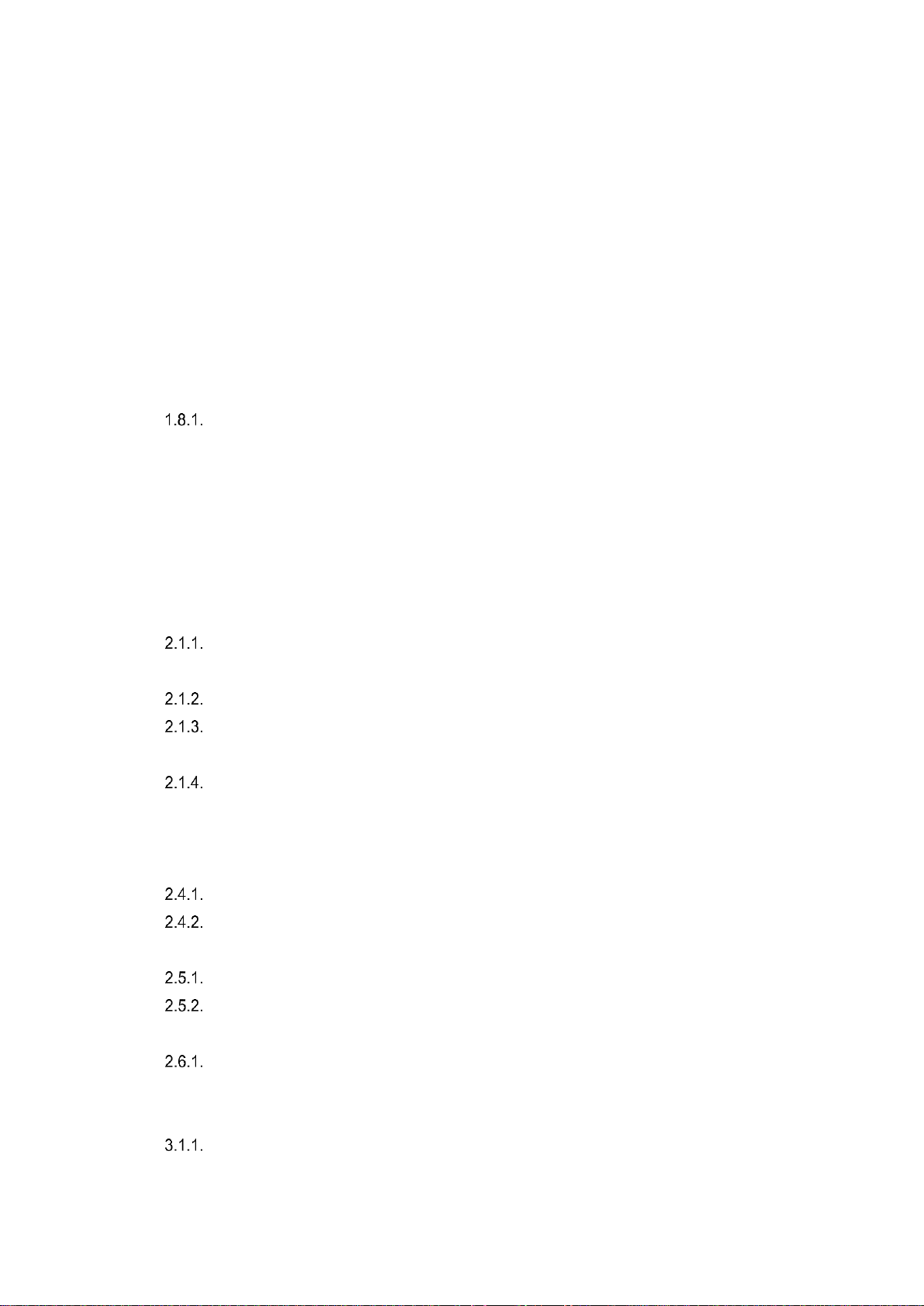
1. Antes de su uso (importante) ................................................................................................. 7
1.1. Idea general de rekordbox ............................................................................................. 7
1.2. Requisitos del sistema ................................................................................................... 8
1.3. Entorno de comunicación del ordenador (programas, sistemas operativos y redes) .. 10
1.4. Archivos de música que se pueden cargar y reproducir (formatos de archivos) ......... 11
1.5. Medios compatibles (sistema de archivos) .................................................................. 12
1.6. Procedimiento de instalación ....................................................................................... 12
1.7. Inicio de rekordbox/Acceso al manual de instrucciones .............................................. 13
1.8. Registro de cuenta ....................................................................................................... 14
Si no está conectado a Internet ............................................................................ 15
1.9. Selección de la exportación de la biblioteca y el ajuste de la disposición ................... 15
1.10. Instalación del controlador de audio ........................................................................ 15
1.11. Introducción de la contraseña de administrador (Mac) / Permiso del control de
cuenta de usuario (Windows) ................................................................................... 15
1.12. Uso del sitio de asistencia en línea .......................................................................... 16
2. Introducción ......................................................................................................................... 17
2.1. Funciones de rekordbox ............................................................................................... 18
El análisis de los archivos de música le abrirá nuevos horizontes de las
actuaciones de DJ ................................................................................................ 18
El explorador mejorado facilita una selección de música más rápida y fácil. .... 19
Consolide la gestión de archivos de música y los datos mediante el enlace de
productos de Pioneer DJ ...................................................................................... 20
Actuaciones de DJ mediante la aplicación DJ ..................................................... 21
2.2. Contenido ..................................................................................................................... 22
2.3. Cómo utilizar este manual ............................................................................................ 22
2.4. Diferencias de los modos EXPORT y PERFORMANCE ............................................. 23
Modo EXPORT ..................................................................................................... 23
Modo PERFORMANCE ........................................................................................ 24
2.5. Uso del modo PERFORMANCE .................................................................................. 25
Activación ............................................................................................................. 26
Uso de la clave de licencia para otros ordenadores ............................................ 28
2.6. Modo Trial PERFORMANCE ....................................................................................... 30
Comienzo de la prueba ........................................................................................ 30
3. Características comunes del modo EXPORT/PERFORMANCE ............................................ 31
3.1. Añadir archivos de música a la colección .................................................................... 31
Añadir archivos de música a la colección ............................................................ 31
2
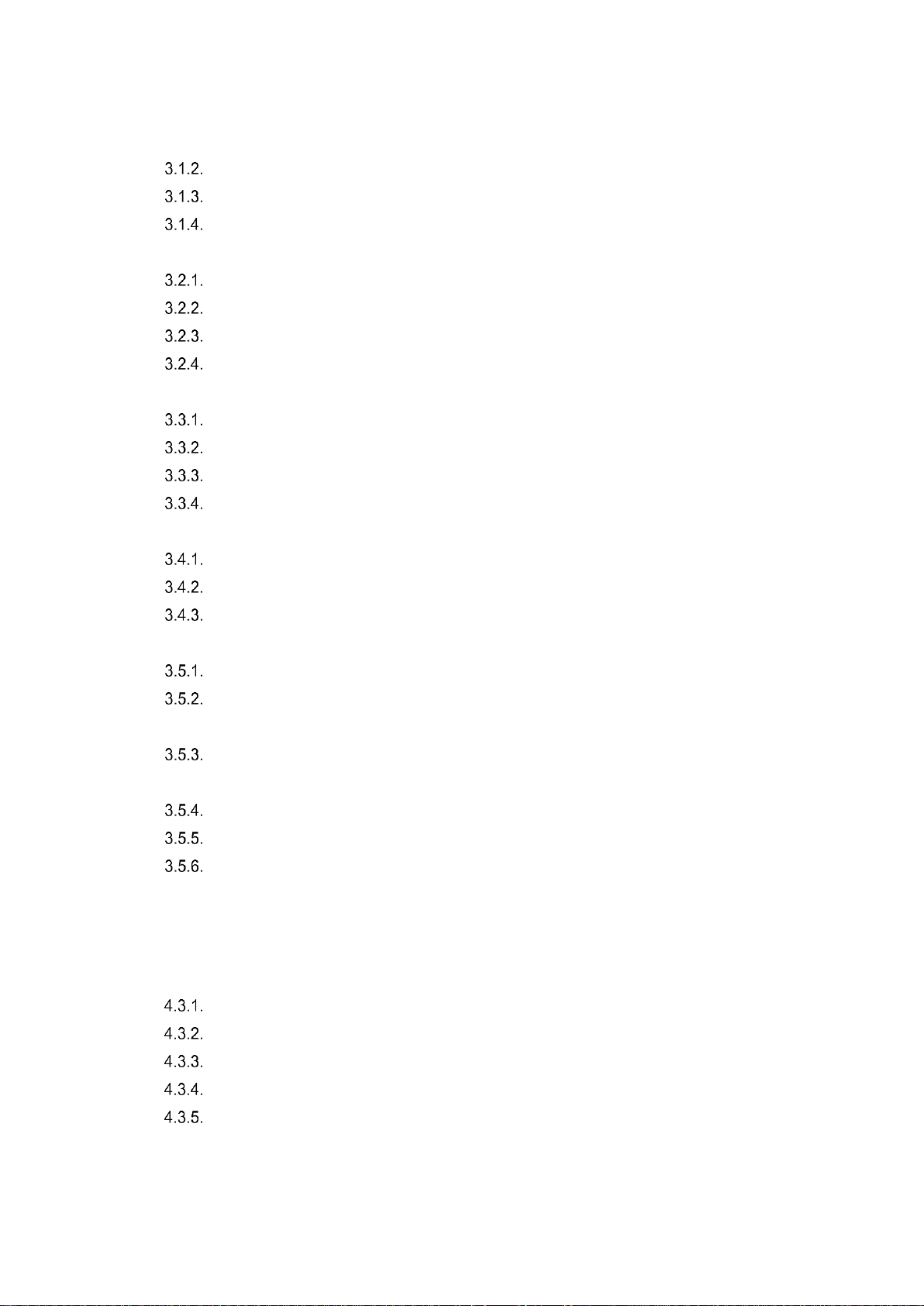
Editar la información de un archivo de música..................................................... 33
Añadir una imagen de ilustración a un archivo de música ................................... 33
Recargar la información de etiqueta de un archivo de música ............................ 34
3.2. Búsqueda de archivos de música ................................................................................ 34
Buscar archivos de música con filtro de categoría ............................................... 35
Buscar un archivo de música con el filtro de categoría ........................................ 35
Clasificación de información para buscar archivos de música ............................. 36
Cambiar las columnas mostradas en la lista de pistas y su orden ...................... 36
3.3. Organizar archivos de música usando listas de reproducción .................................... 37
Crear una lista de reproducción nueva ................................................................ 37
Añadir listas de reproducción importando un archivo externo ............................. 38
Organización de las listas de reproducción usando carpetas .............................. 38
Añadir una imagen de ilustración a una lista de reproducción ............................. 39
3.4. Explorar una biblioteca externa.................................................................................... 39
Explorar una biblioteca de iTunes ........................................................................ 39
Usar carpetas y archivos de música del ordenador y de la unidad flash USB .. 41
Usar rekordbox xml .............................................................................................. 42
3.5. Varias características de rekordbox para los preparativos para los ajustes de DJ ..... 43
Los accesos directos le llevarán de manera instantánea a la vista de árbol ....... 43
Paleta de listas de reproducción para mostrar varias listas de reproducción para
una selección de pistas más sencilla ................................................................... 45
Organizar los archivos de música utilizando una lista de reproducción
inteligente ............................................................................................................. 49
Exploración personalizada utilizando My Tag ...................................................... 51
Visualizar pistas relacionadas .............................................................................. 54
Navegador secundario ......................................................................................... 57
4. Modo EXPORT .................................................................................................................... 58
4.1. Uso de rekordbox para prepararse para las actuaciones de DJ ................................. 58
4.2. Uso de rekordbox con equipos de DJ .......................................................................... 60
4.3. Nombres de las partes ................................................................................................. 63
Panel del reproductor ........................................................................................... 63
El panel secundario de la pista cargada .............................................................. 67
Panel de funciones ............................................................................................... 69
Panel explorador .................................................................................................. 73
Panel de estado de enlace ................................................................................... 76
4.4. Inicio de rekordbox ....................................................................................................... 77
3

4.5. Escuchar archivos de música ...................................................................................... 77
Reproducir un archivo de música ......................................................................... 78
Verificación del tiempo de compás (retícula) ........................................................ 81
Bloqueo de análisis .............................................................................................. 85
Detectar la tonalidad ............................................................................................. 86
Guardar cues o bucles ......................................................................................... 87
4.6. Ajuste de puntos de cue y de bucle ............................................................................. 90
4.7. Exportación de bucles y guardarlos como archivos WAV ............................................ 94
4.8. Organización de hot cues usando la lista de bancos de hot cues ............................... 96
4.9. Utilizar el modo 2 Reproductores para preparar el mezclado de pistas ...................... 99
4.10. Sincronizar la biblioteca de iTunes y dispositivos con rekordbox utilizando Sync
Manager ................................................................................................................. 103
4.11. Reproducción con un aparato USB ........................................................................ 107
Transferencia de archivos de música a aparatos USB ...................................... 110
Desconexión de un dispositivo USB del ordenador ............................................ 111
4.12. Actuación de DJ en reproductores DJ conectados a una LAN .............................. 116
4.13. Configurar preferencias .......................................................................................... 123
4.14. Lista de menús ....................................................................................................... 130
4.15. Gestión de archivos de música .............................................................................. 135
Grabar datos utilizando la función de copia de seguridad ................................. 135
Sustituir datos con la copia de seguridad utilizando la función Restablecer ..... 136
Actualización de las rutas de archivos de los archivos de música que faltan .... 137
5. Modo PERFORMANCE ..................................................................................................... 138
5.1. Disfrute de actuaciones de DJ con equipo de DJ. ..................................................... 138
Uso de rekordbox con un controlador ................................................................ 138
Uso de rekordbox con CDJ/XDJ ........................................................................ 139
5.2. Nombres y funciones de los controles ....................................................................... 140
Sección global .................................................................................................... 141
Forma de onda ampliada .................................................................................... 142
Deck .................................................................................................................... 143
Pad de actuación ................................................................................................ 147
Memory CUE ...................................................................................................... 150
Editar retícula...................................................................................................... 151
Mezclador ........................................................................................................... 153
Efector ................................................................................................................ 154
Grabación ........................................................................................................... 155
4
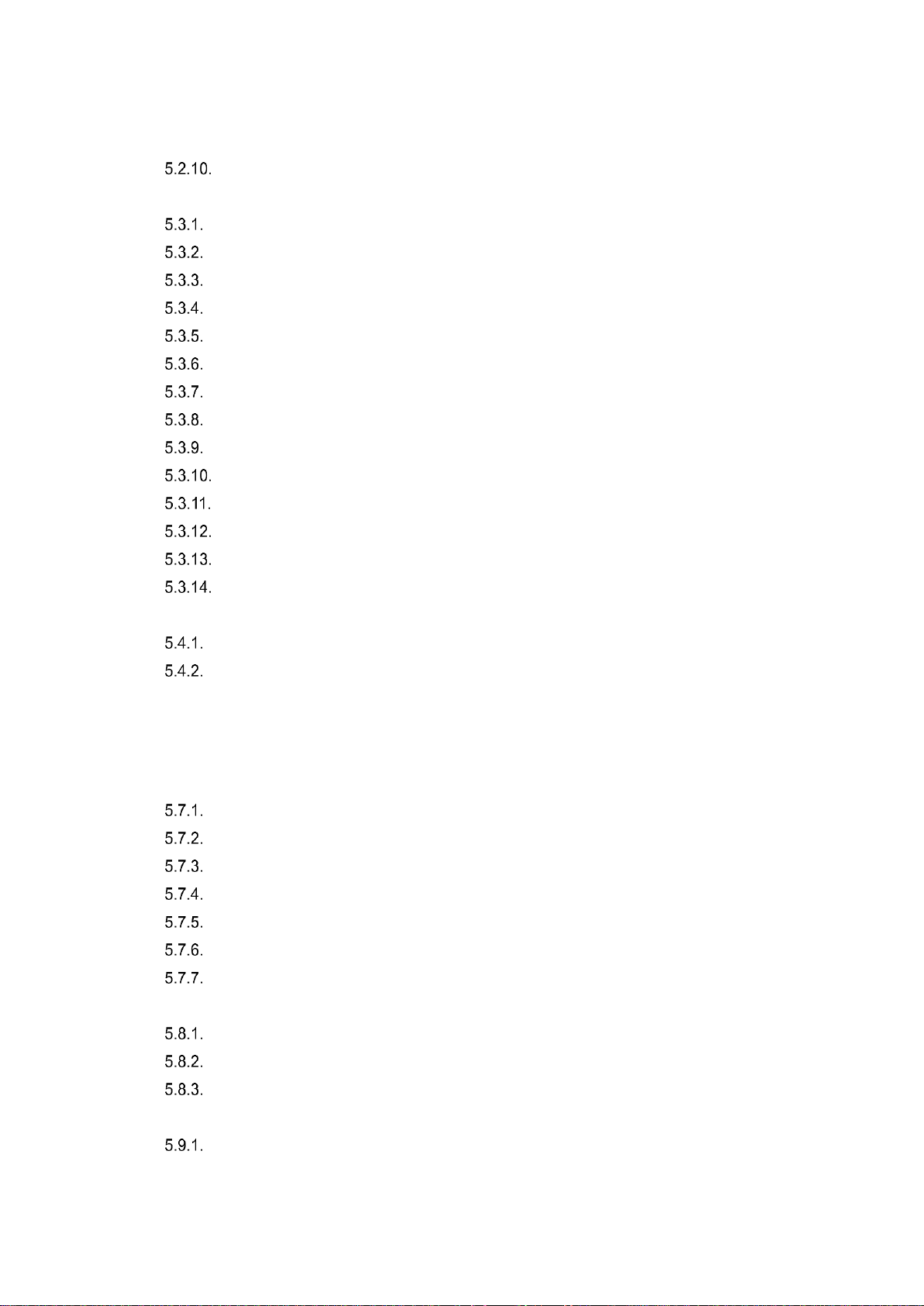
Muestreador........................................................................................................ 156
5.3. Funcionamiento básico .............................................................................................. 157
Iniciar rekordbox ................................................................................................. 157
Cargar pistas ...................................................................................................... 158
Reproducción...................................................................................................... 159
Ajuste de la velocidad de reproducción (control de tempo) ............................... 159
Ajuste de punto de cue ....................................................................................... 161
Poner un bucle ................................................................................................... 162
Ajuste de un hot cue ........................................................................................... 164
Para usar el modo slip ........................................................................................ 165
Uso de la función de sincronización de tiempo de compás ............................... 168
Uso de las funciones de cuantización ................................................................ 170
Utilización de la función de duplicación Instantánea .......................................... 171
Uso de salto de tiempo de compás .................................................................... 172
Uso de las funciones de mezclador ................................................................... 173
Monitorización de audio ...................................................................................... 174
5.4. Cambio de interfaz de usuario gráfica (GUI) ............................................................. 175
Para cambiar la disposición ................................................................................ 175
Para mostrar/ocultar el mezclador, el efector, el muestreador y los paneles
de REC. .............................................................................................................. 176
5.5. Bloqueo de análisis .................................................................................................... 176
5.6. Grabación ................................................................................................................... 177
5.7. Efecto (FX) ................................................................................................................. 180
Para visualizar el panel de efectos ..................................................................... 180
Selección de los decks a los que aplicar efectos ............................................... 181
BEAT FX ............................................................................................................. 182
Para cambiar el modo del efecto ........................................................................ 182
RELEASE FX...................................................................................................... 186
SOUND COLOR FX ........................................................................................... 187
PAD FX ............................................................................................................... 188
5.8. Muestreador ............................................................................................................... 192
Para visualizar el deck de muestreador ............................................................. 192
Para usar el muestreador ................................................................................... 192
Ajuste de color de las ranuras de muestreador.................................................. 200
5.9. Secuenciador ............................................................................................................. 200
Cómo utilizar el secuenciador ............................................................................ 201
5
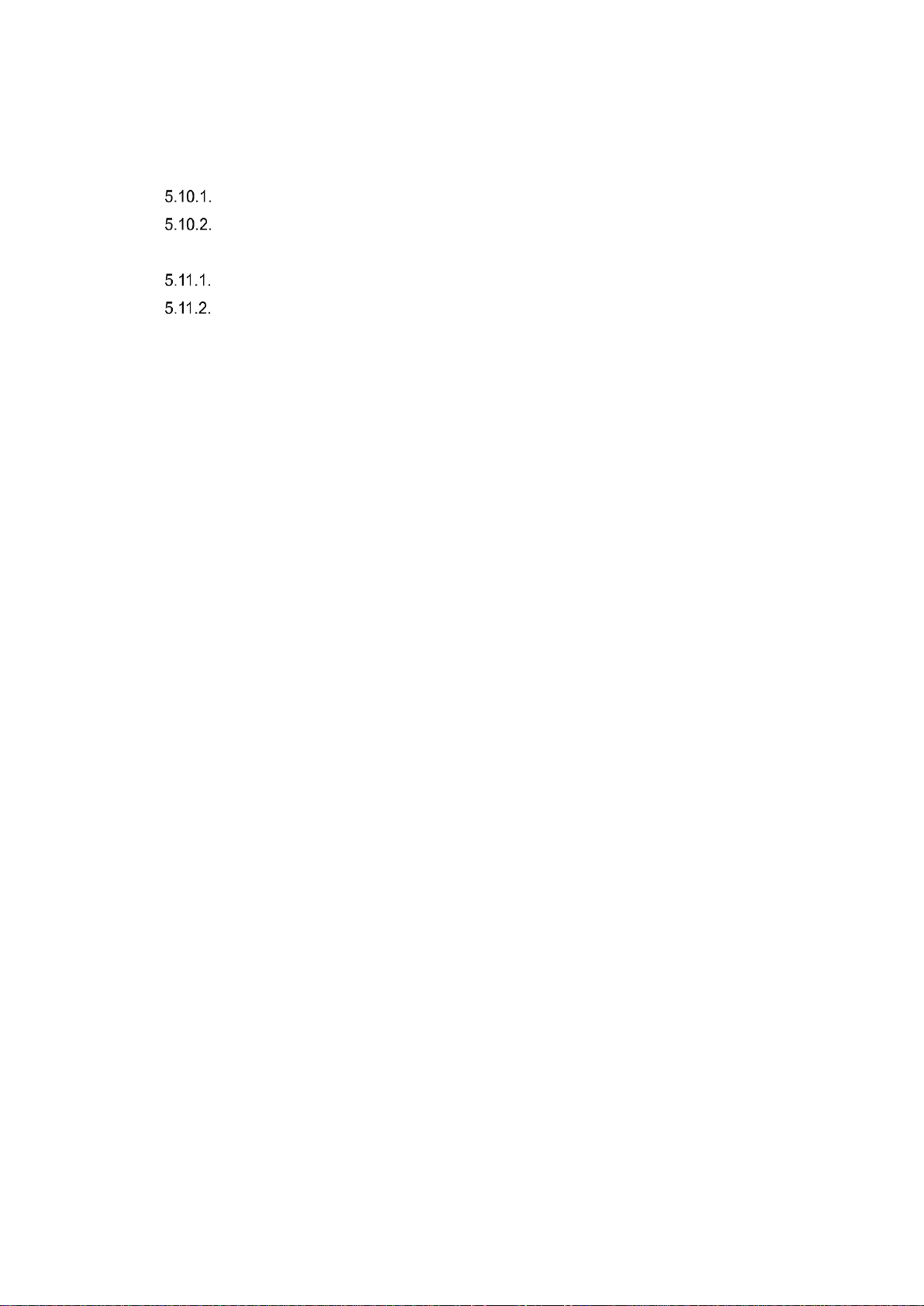
5.10. Slicer ....................................................................................................................... 206
Para usar la función slicer .................................................................................. 206
Diferencias entre los modos slicer y bucle slicer ................................................ 208
5.11. CAPTURE .............................................................................................................. 208
LOOP CAPTURE ................................................................................................ 209
SLICER CAPTURE ............................................................................................ 210
5.12. Configurar preferencias .......................................................................................... 212
5.13. Lista de menús ....................................................................................................... 219
6. Información legal ............................................................................................................... 225
6.1. Exención de responsabilidad ..................................................................................... 225
6.2. Advertencia sobre los derechos de autor .................................................................. 225
6.3. Contrato de Licencia del Software ............................................................................. 226
6.4. Marcas comerciales, licencias, etc. ........................................................................... 230
6
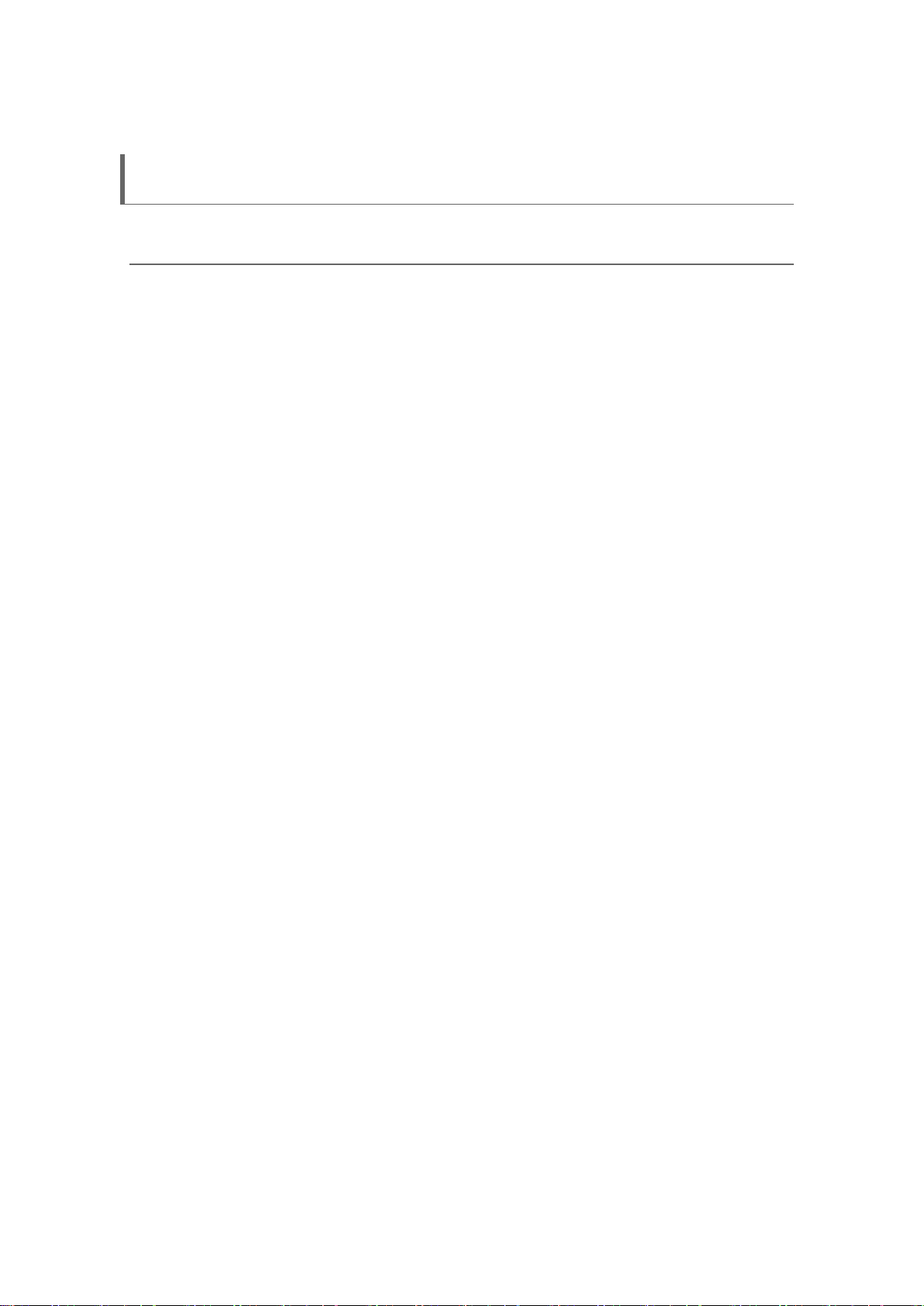
1. Antes de su uso (importante)
1.1. Idea general de rekordbox
rekordbox es un software de Pioneer DJ para actuaciones y para organizar pistas que le permite
gestionar archivos de música, preparar conjuntos y realizar la actuación desde la propia biblioteca de
rekordbox en productos de Pioneer DJ mediante el uso de varias herramientas de actuación para DJ:
Hot Cues, Sampler, Slicer, Sound Color FX, Beat FX, Beat Jump y Pad FX.
Cree sus propias listas de reproducción con rekordbox, clasifique y busque archivos de
música guardados en su ordenador de acuerdo con las necesidades para varios escenarios
de DJ.
Analice pistas, detecte la tonalidad, edite tiempos de compás y el tempo (BPM), y recoja
otra información importante de sus archivos de música antes de la actuación.
Ajuste y guarde información de puntos (para cueing, looping, hot cueing, etc.) antes de la
actuación.
Disfrute de las actuaciones en vivo utilizando los FX y muestreadores incluidos en
rekordbox dj.
rekordbox le permite utilizar listas de reproducción preajustadas con información de varios
puntos para su actuación DJ en directo.
También puede grabar sus actuaciones de DJing incluida la información de cue y de bucle para
la supervisión del historial de sus actuaciones de DJ.
7
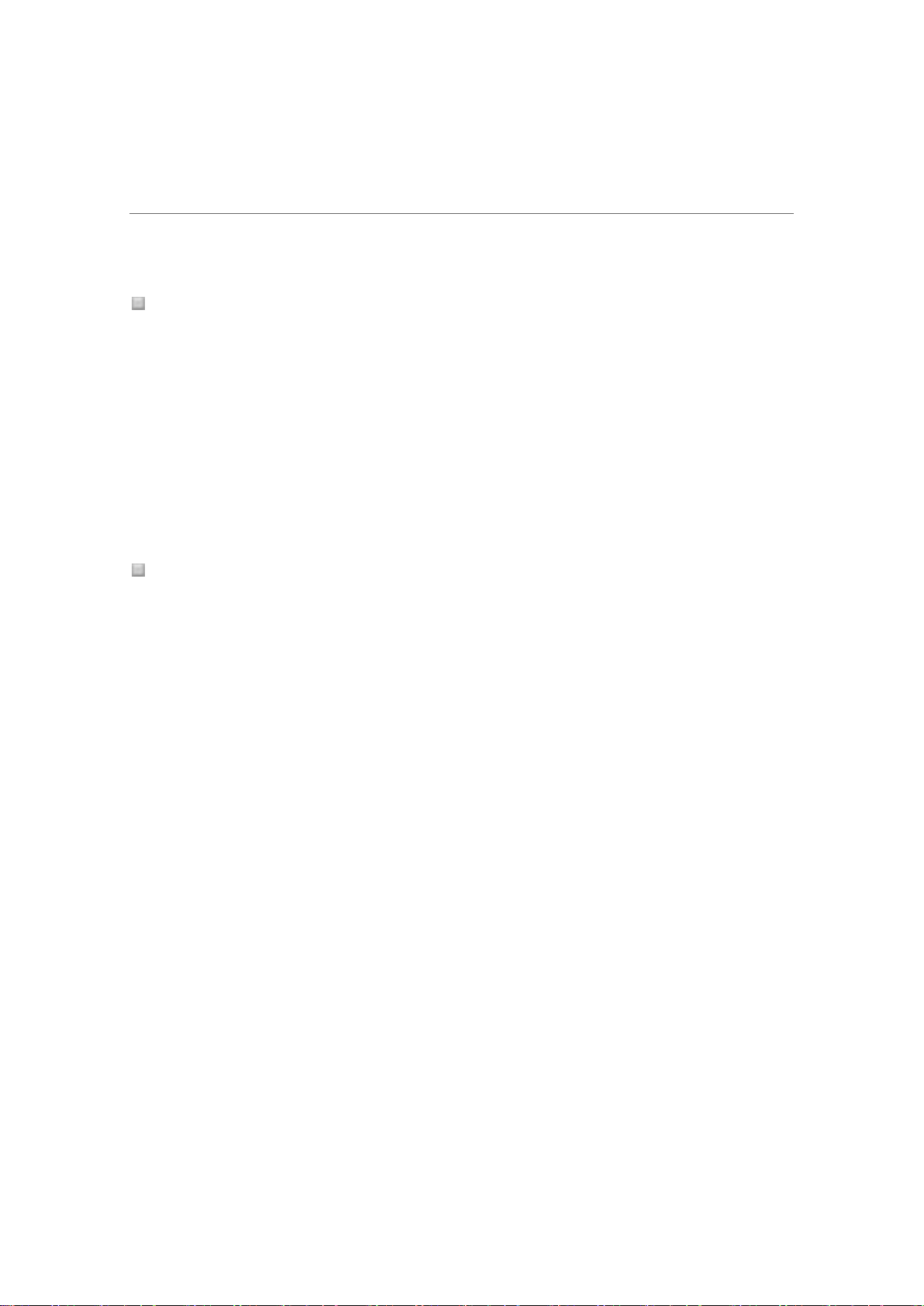
1.2. Requisitos del sistema
Antes de instalar rekordbox, asegúrese de leer el acuerdo de licencia de software de rekordbox.
Sistemas operativos compatibles
rekordbox es compatible con los siguientes sistemas operativos:
Mac OS X (10.8, 10.9, 10.10)
Windows7 Home Premium / Professional / Ultimate
Windows 8 / 8.1, Windows 8 / 8.1 Pro
La información más reciente (sistemas operativos compatibles, entorno de funcionamiento
necesario, etc.) está disponible en el sitio de asistencia de rekordbox
(https://www.rekordbox.com/es/download/)
Compatibilidad de idioma internacional para la instalación
El programa de instalación para rekordbox es compatible con numerosos idiomas: Inglés,
francés, alemán, italiano, holandés, español, portugués, ruso, chino (simplificado, tradicional),
coreano y japonés. Cuando usa sistemas operativos en otros idiomas, siga las instrucciones de
la pantalla y seleccione el inglés como idioma de instalación.
8
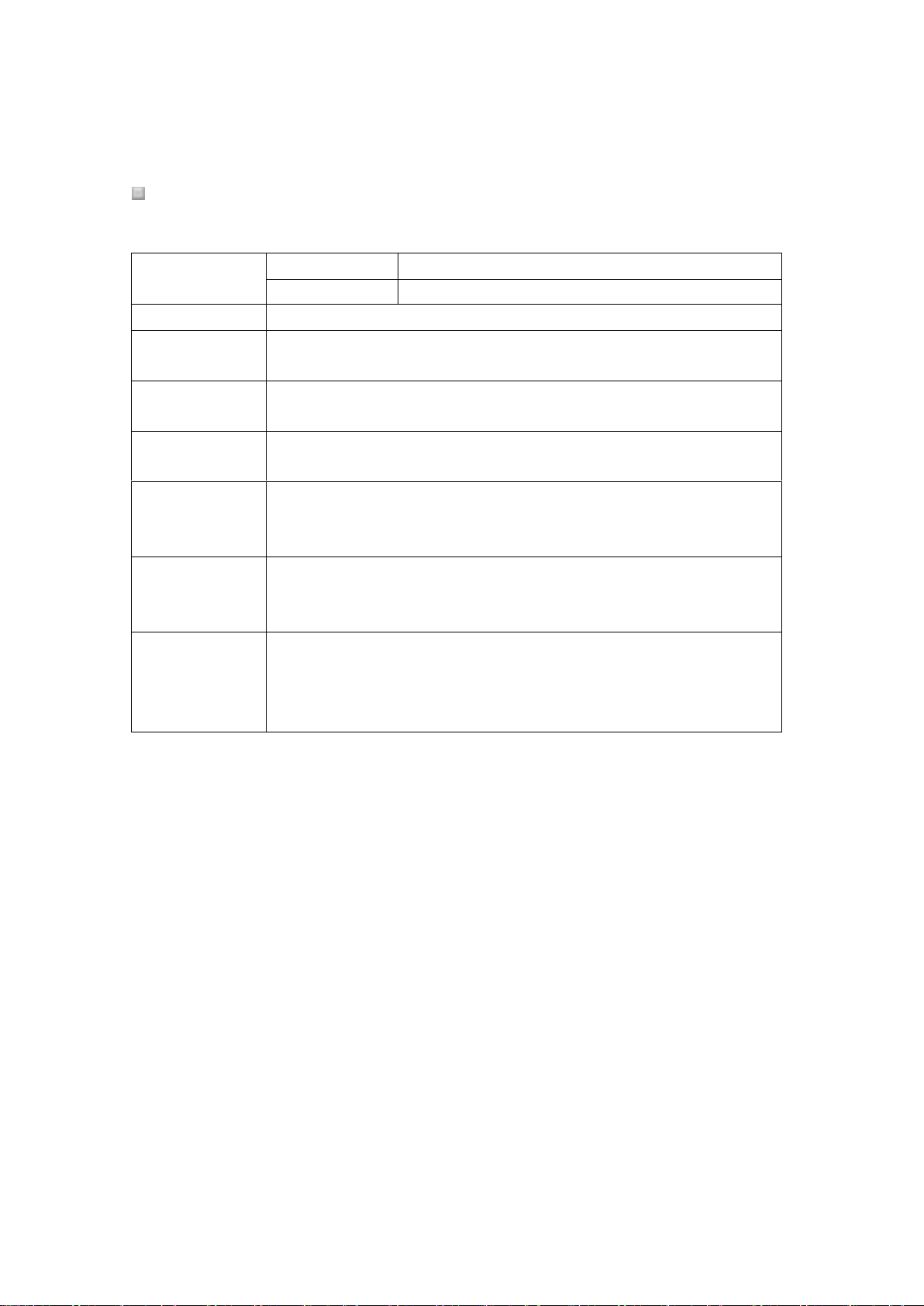
Sistema requerido (entorno operativo mínimo requerido)
CPU
Mac OS X
Intel Core i3 / i5/ i7
Windows
Intel Core i3 / i5/ i7
Memoria
RAM de 4 GB o más
Disco duro/SSD
Espacio libre de 250 MB (sin incluir el espacio para guardar archivos de
música)
Resolución
de la pantalla
Resolución de pantalla ≥ 1280×768
Sonido
Salida de audio a altavoces, auriculares, etc. (aparato de audio
incorporado o externo)
Conexión a
Internet
Para el registro del usuario y obtener información, use un navegador
Web compatible con SSL de 128 bits (p. ej., Safari 2,0 o posterior,
Internet Explorer® 8,0 o posterior).
Puerto USB
Para transferir archivos de música a un dispositivo USB de
almacenamiento se necesita un puerto USB para conectar en él dicho
dispositivo (memoria flash, disco duro, etc.).
Puerto LAN
Para transferir archivos de música a un CDJ/XDJ compatible con PRO
DJ LINK se necesita un adaptador Ethernet LAN (puerto RJ45) para
comunicarse con el reproductor DJ. Para más detalles, vea el manual de
instrucciones del producto Pioneer DJ, etc.
Antes de la instalación, asegúrese de que su ordenador cumple con el siguiente entorno operativo.
La funcionalidad total no está garantizada en todos los ordenadores, ni en los que cumplen
con los requerimientos de entorno descritos anteriormente.
Incluso disponiendo de la capacidad de memoria para el entorno de operación indicado
anteriormente, en los casos descritos a continuación, el software puede que no provea una
funcionalidad y un rendimiento completos debido a la falta de memoria. En este caso, tome
las medidas necesarias para asegurar que dispone de memoria libre suficiente.
Recomendamos añadir memoria extra para lograr un rendimiento estable.
- Cuando haya muchas pistas que están siendo administradas en la biblioteca de rekordbox.
- Cuando se están ejecutando programas residentes y servicios
Dependiendo de la configuración de ahorro de energía de su ordenador, la capacidad de
procesamiento de la CPU y el disco duro pueden no ser suficientes. Cuando use ordenadores
portátiles en particular, mantenga siempre conectada la alimentación de CA y ajuste la
configuración de los ordenadores para sacar el máximo rendimiento cuando use rekordbox.
rekordbox puede no funcionar correctamente si se combina con otros programas de
software instalados en su ordenador.
9
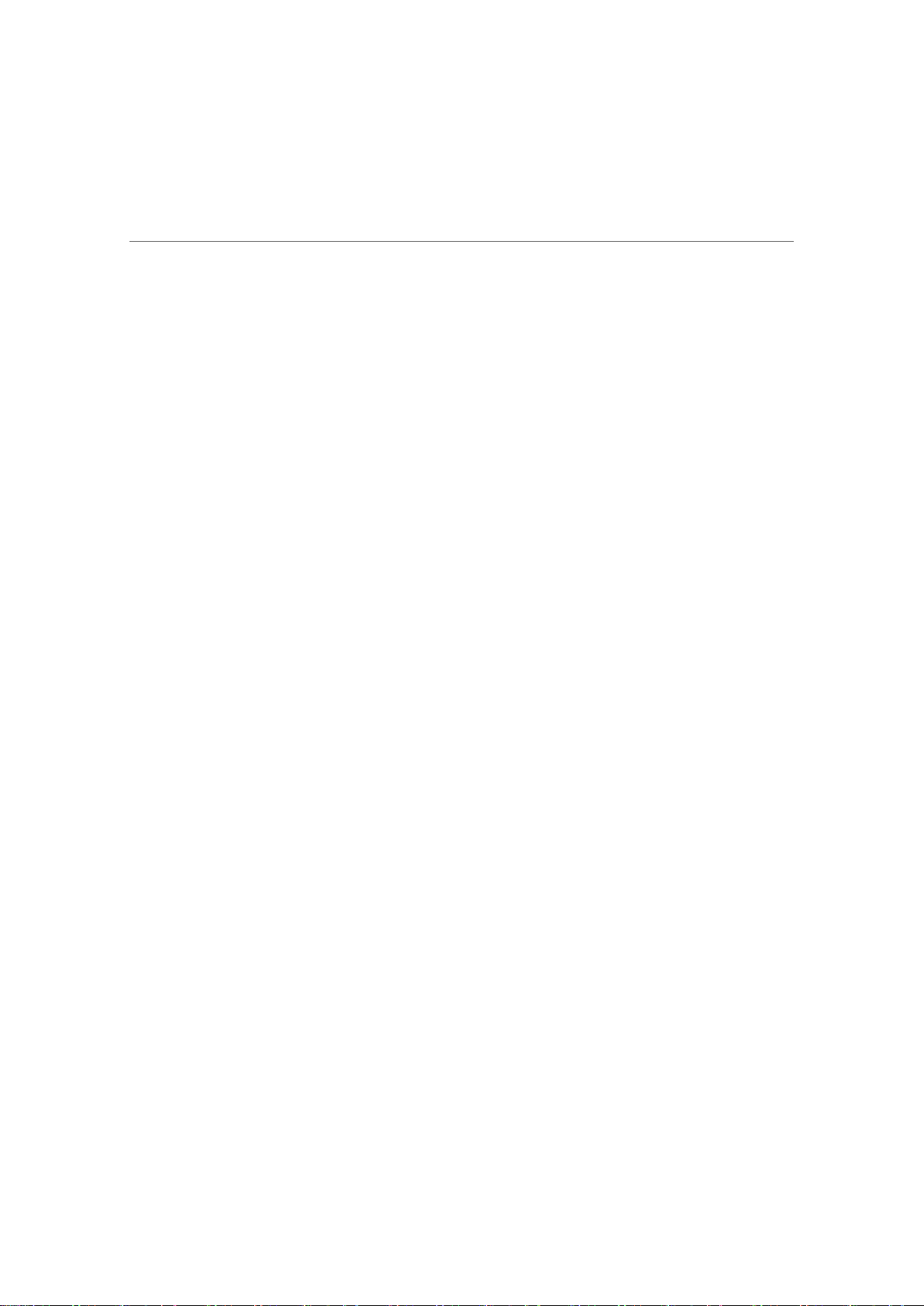
1.3. Entorno de comunicación del ordenador (programas, sistemas
operativos y redes)
Dependiendo del software de seguridad usado en su ordenador y de los ajustes del sistema
operativo, las comunicaciones con unidades DJ o aparatos móviles puede que se interrumpan.
Si ocurre esto, será necesario verificar sus ajustes para los cuatro programas siguientes, para
asegurarse de que no estén bloqueados. La extensión del programa depende del sistema
operativo del ordenador que utiliza, p. ej., la extensión “.app” es para Mac y “.exe” para
Windows:
rekordbox.exe
PSvNFSd.exe
PSvLinkSysMgr.exe
edb_streamd.exe
Cuando se activa compartir la conexión a Internet del ordenador, puede que se produzcan
problemas en las comunicaciones con otros ordenadores o unidades DJ conectados a la LAN.
Desactive compartir la conexión a Internet del ordenador antes de conectar el ordenador a la LAN.
La conexión compartida a Internet del ordenador se desactiva como se describe más abajo.
Mac OS X: Abra [Preferencias del Sistema], a continuación, en [Internet y Red],
desmarque [Internet compartido] bajo [Compartir].
Windows: Abra [Propiedades de conexión de área local], a continuación, en [Compartir],
desmarque [Permitir a otros usuarios de red conectarse a Internet a través de esta
computadora] bajo [Conexión compartida a Internet].
Las comunicaciones con unidades DJ o aparatos móviles también se puede interrumpir si la
red (dirección IP, número de puerto, etc.) se ve restringida por un enrutador u otro aparato de
comunicación.
Para conocer detalles de los aparatos de comunicación, software de seguridad y ajustes del
sistema operativo que está usando, contacte al fabricante respectivo o a su agente de ventas.
10
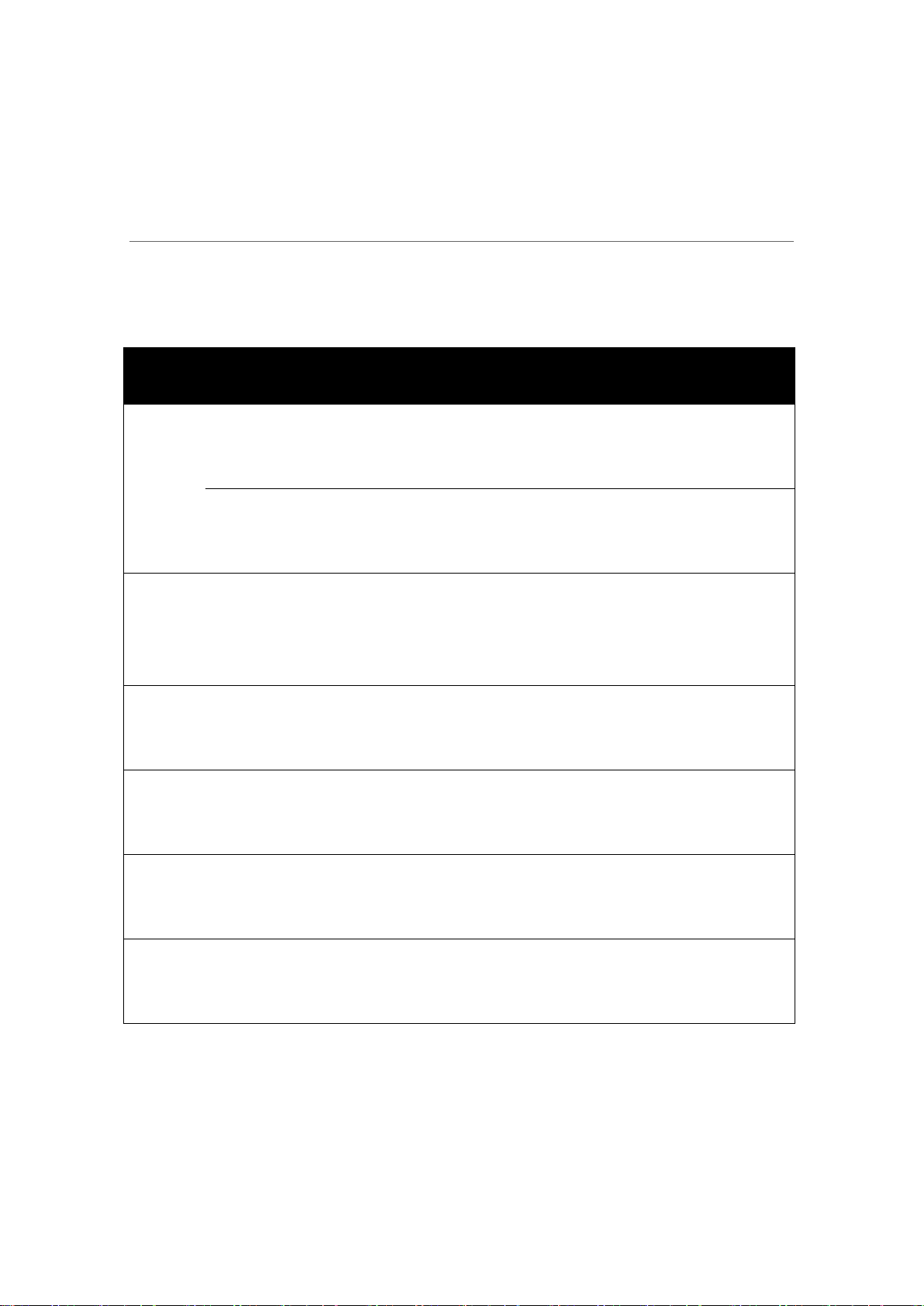
1.4. Archivos de música que se pueden cargar y reproducir (formatos de
Archivos
de música
Formatos
compatibles
Método de
codificación
Profundida
d de bits
Velocidad
de bits
Frecuencia de
muestreo
Extensión
de archivo
Archivos
MP3
MPEG-1
AUDIO
LAYER-3
CBR, VBR
16 bits
32 kbps a
320 kbps
32 kHz, 44,1 kHz,
48 kHz
.mp3
MPEG-2
AUDIO
LAYER-3
CBR, VBR
16 bits
16 kbps a
160 kbps
16 kHz, 22,05
kHz, 24 kHz
.mp3
Archivos
AAC
MPEG-4
AAC LC
CBR, VBR
16 bits
8 kbps a
320 kbps
16 kHz, 22,05
kHz, 24 kHz,
32 kHz, 44,1 kHz,
48 kHz
.m4a, .mp4
Archivos WAVE
PCM sin
comprimir
16 bits, 24
bits
-
44,1 kHz, 48 kHz,
88,2 kHz, 96 kHz,
192 kHz
.wav
Archivos AIFF
PCM sin
comprimir
16 bits, 24
bits
-
44,1 kHz, 48 kHz,
88,2 kHz, 96 kHz,
192 kHz
.aif, .aiff
Archivo Apple
Lossless
PCM
comprimido
16 bits, 24
bits
-
44,1 kHz, 48 kHz,
88,2 kHz, 96 kHz,
192 kHz
.m4a
Archivo FLAC
PCM
comprimido
16 bits, 24
bits
-
44,1 kHz, 48 kHz,
88,2 kHz, 96 kHz,
192 kHz
.flac, .fla
archivos)
Note que este software sólo puede escribir en las tarjetas de memoria SD y en los dispositivos
USB (memoria flash o discos duros) enumerados en la tabla de abajo.
Formatos de archivos
Puede que no sea posible leer o reproducir archivos de música que incluyen tanto audio
como vídeo, ni tampoco archivos de música protegidos por derechos de autor.
Para los archivos de música (formatos de archivos) que pueden cargarse y reproducirse en
equipos de DJ producidos por Pioneer DJ, consulte el Manual de instrucciones para cada
equipo DJ respectivo.
11
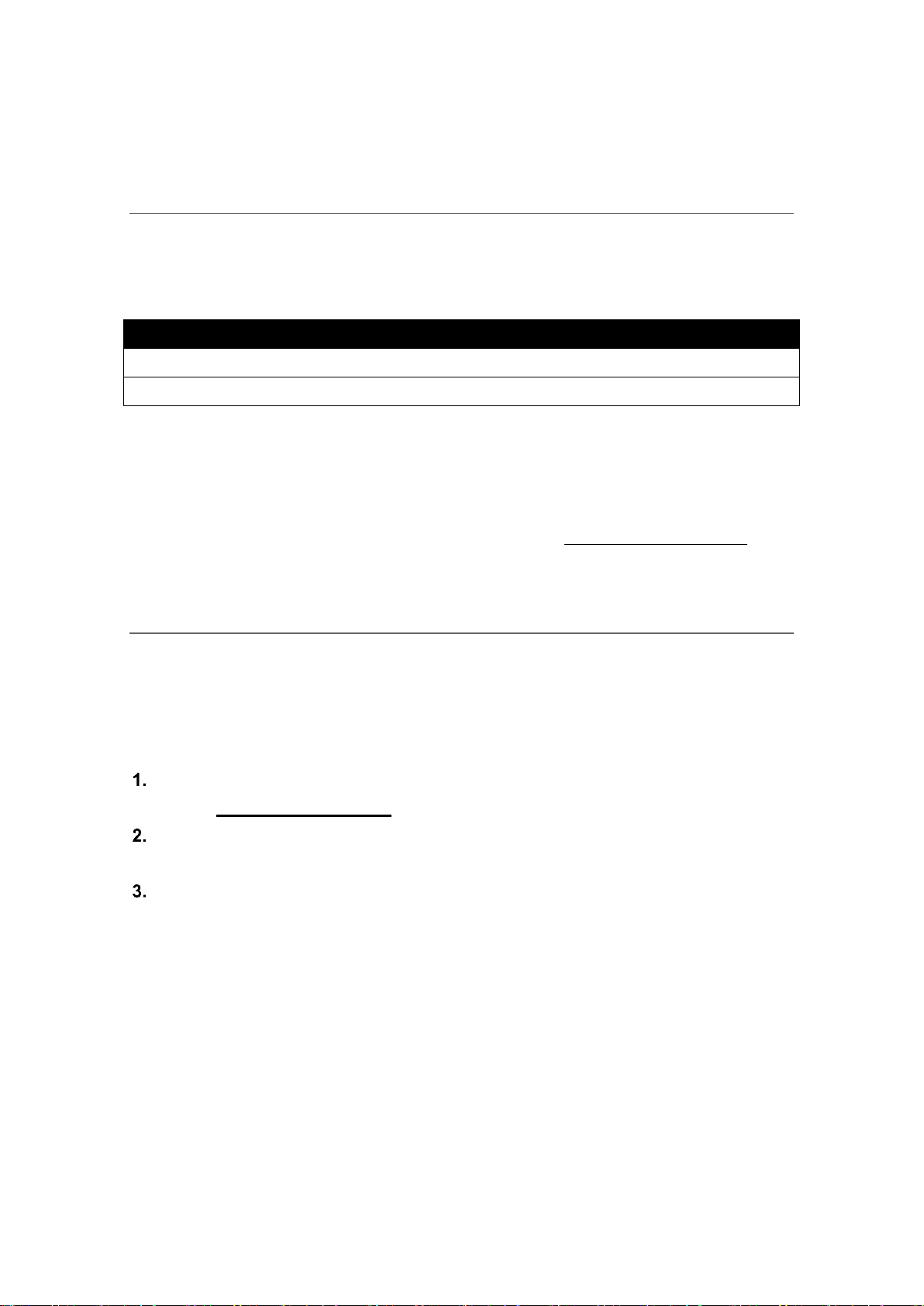
1.5. Medios compatibles (sistema de archivos)
Medio de grabación
FAT16
FAT32
NTFS
HFS
HFS+
Tarjetas de memoria SD
Aparatos USB
Note que este software sólo puede escribir en las tarjetas de memoria SD y en los dispositivos
USB (memoria flash o discos duros) enumerados en la tabla de abajo.
Sistema de archivos
Para comprobar la compatibilidad de las tarjetas de memoria SD y los aparatos USB
(memoria flash o disco duro) con su equipo de DJ de Pioneer DJ, consulte el Manual de
instrucciones para cada equipo de DJ específico.
Para conocer la información más reciente de los equipos DJ de Pioneer DJ que se pueden usar
con rekordbox, consulte el sitio de asistencia del rekordbox. (https://www.rekordbox.com/)
HFS+ solo esta disponible para Mac OS X.
1.6. Procedimiento de instalación
Para instalar y desinstalar rekordbox se necesita autorización del administrador del ordenador.
Inicie la sesión como el usuario que fue establecido como administrador del ordenador antes de
realizar la instalación.
Ejecute el navegador Web del ordenador que utiliza para descargar rekordbox
desde http://rekordbox.com/.
Haga doble clic en el archivo descargado para descomprimirlo. Haga doble clic en
el archivo descomprimido para ejecutar el programa de instalación
Siga con la instalación de rekordbox según las instrucciones de la pantalla.
12
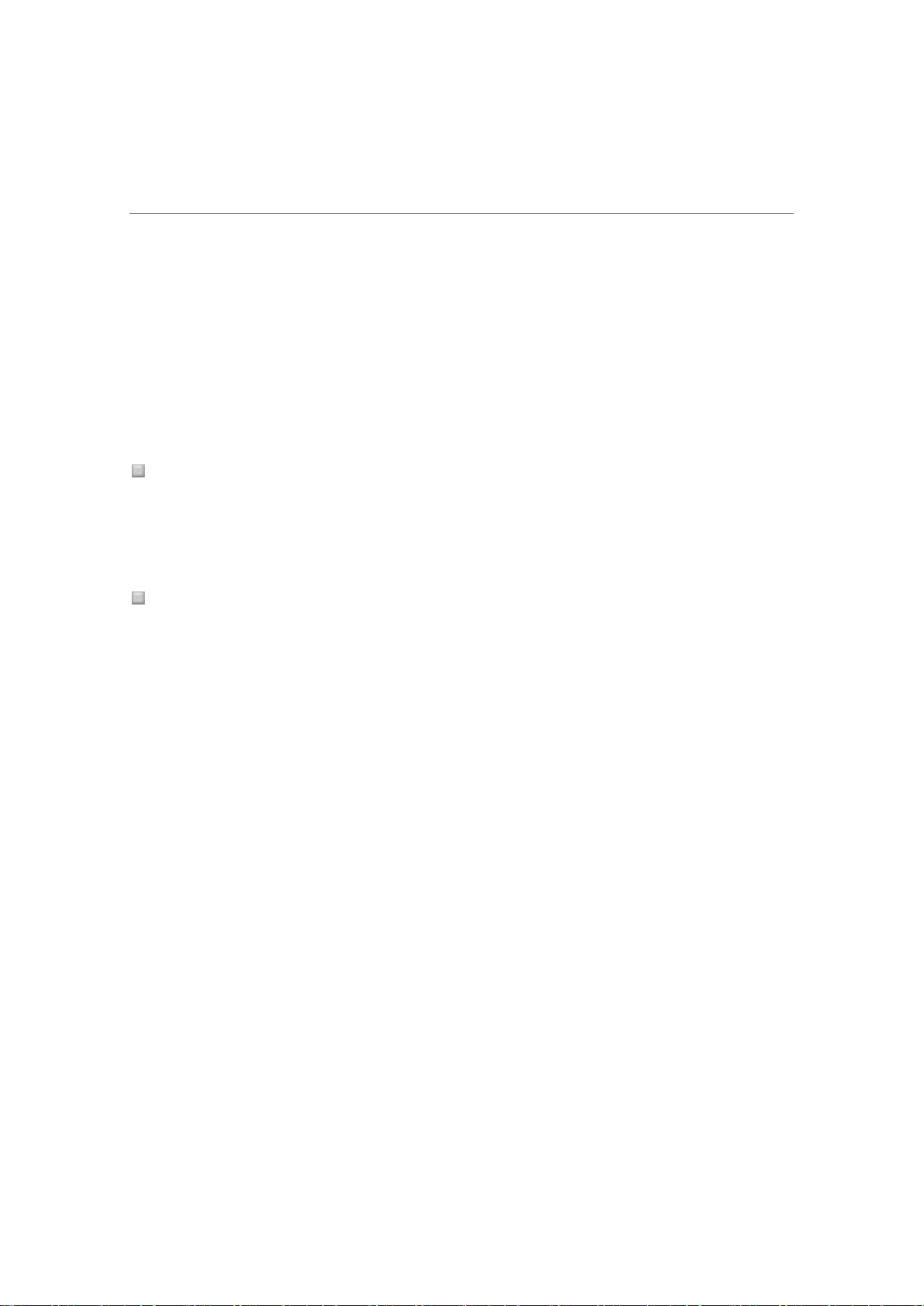
1.7. Inicio de rekordbox/Acceso al manual de instrucciones
Inicie la sesión como el usuario que se ha establecido como administrador del ordenador para
utilizar rekordbox. Para utilizar rekordbox por primera vez, puede aparecer una pantalla para el
registro del usuario y la configuración de la cuenta. En este caso, ejecute rekordbox con su
ordenador conectado a Internet para proceder con el registro de usuario y la configuración de la
cuenta.
Con el ordenador conectado a Internet, se puede acceder al manual en línea y al sitio de
asistencia en línea desde el menú [Help] de rekordbox.
Para Mac OS X
Haga clic en la carpeta [Aplicación] > [rekordbox 4] con Finder, y luego haga doble clic en
[rekordbox].
Para Windows®
Haga doble clic en el icono [rekordbox] (acceso directo) del escritorio.
13
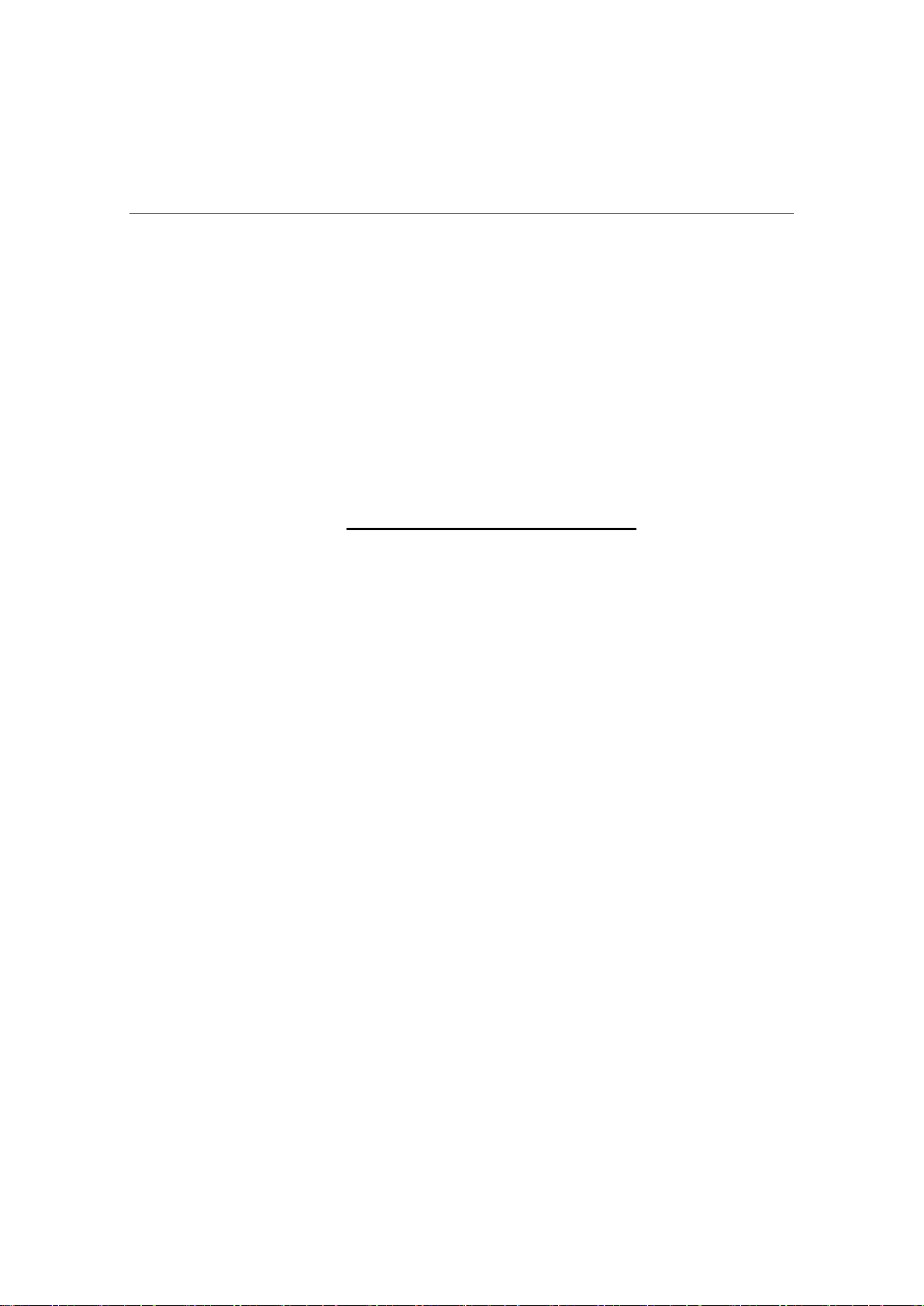
1.8. Registro de cuenta
Deberá crear una cuenta rekordbox (cuenta KUVO) antes de utilizar la aplicación rekordbox.
Si ya dispone de una cuenta de rekordbox 3, puede utilizarla.
No se puede utilizar la clave de licencia de rekordbox 2 obtenida previamente o la cuenta
obtenida cuando se presenta una consulta.
1. Ejecute rekordbox, a continuación, aparece la pantalla de registro.
Si ya ha registrado rekordbox 3, se omite este proceso. Puede utilizar rekordbox
directamente.
2. Haga clic en rekordbox [Register for a rekordbox account] para ir al sitio web
de registro de cuenta. https://kuvo.com/rekordbox/signup/
3. Introduzca el nombre de la cuenta, la dirección de correo electrónico y la
contraseña.
Lea las condiciones de servicio y la política de privacidad y marque la casilla
de verificación para confirmar.
No podrá utilizar la aplicación si no da su consentimiento.
4. Haga clic en [Create my account]. rekordbox enviará la información necesaria
a la dirección de correo electrónica registrada.
Su cuenta aún no se ha creado.
5. Su cuenta se habrá creado una vez haya completado el proceso de acuerdo
con las instrucciones en el correo electrónico que recibe.
6. Ejecute rekordbox e introduzca el nombre y la contraseña de la cuenta,
a continuación, podrá utilizar rekordbox.
7. Una vez que se muestra la pantalla de KUVO, puede elegir su información de
lista de reproducción DJ pública o privada.
Si cambia este ajuste más tarde, abra [KUVO] desde el menú → seleccione [Privacy
Settings] para cambiar.
14
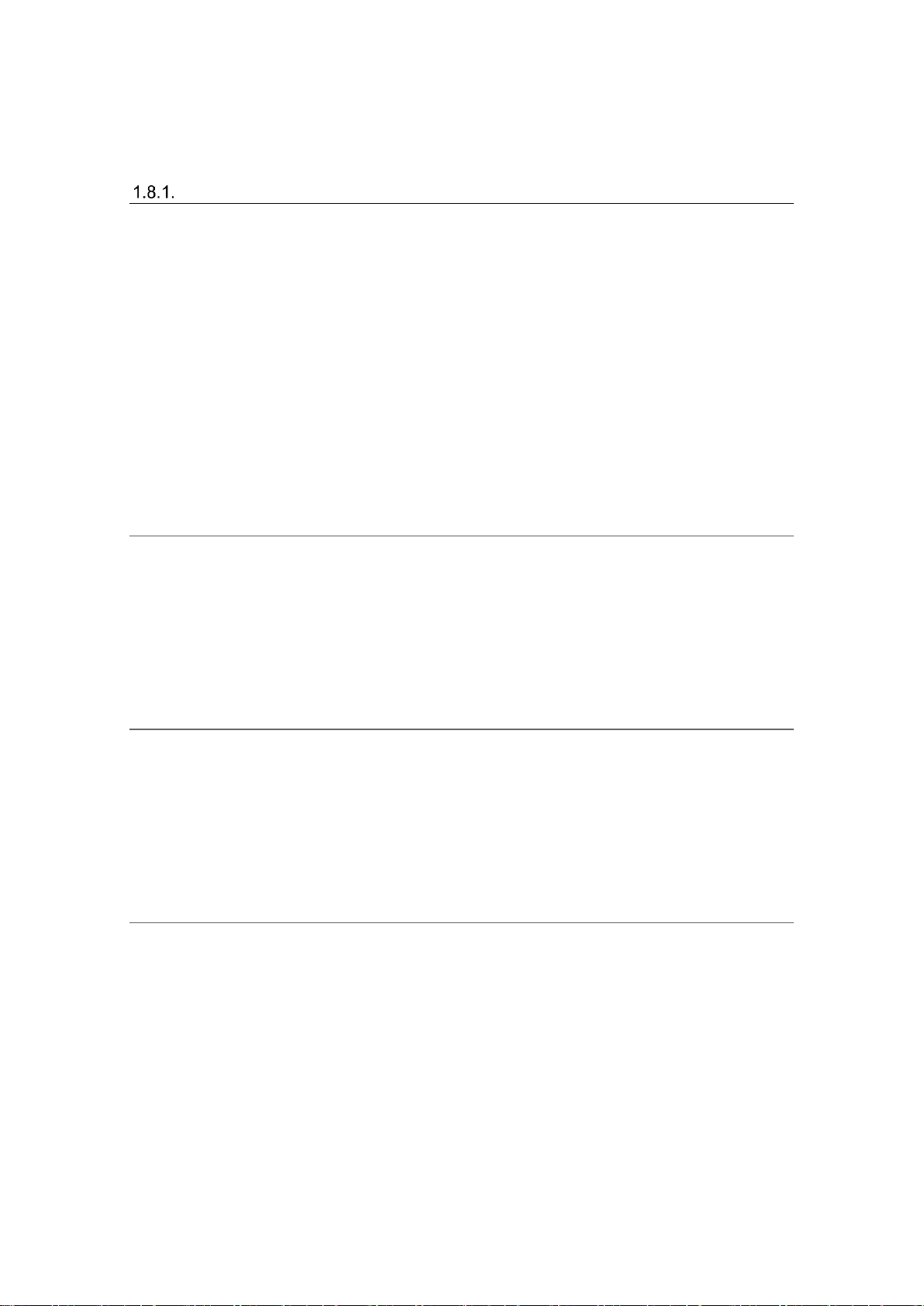
Si no está conectado a Internet
Utilice un ordenador conectado al acceso a Internet para iniciar la sesión en el sitio web de
KUVO (http://kuvo.com/) mediante los datos de su cuenta de rekordbox. Haga clic en [EDIT
PROFILE] para descargar una clave de cuenta (djprofile.nxs) desde [EDIT PROFILE].
EDIT PROFILE
Guarde la clave de cuenta descargada en el ordenador en que está instalado rekordbox.
Ejecute la ventana de activación de clave de cuenta de rekordbox, haga clic en [You are not
connected to the Internet?] y seleccione la clave de cuenta guardada en el ordenador. Ahora,
la activación está completada y podrá utilizar rekordbox.
1.9. Selección de la exportación de la biblioteca y el ajuste de la
disposición
Tras el registro de usuario, se muestra la pantalla de “Exporting Library and Layout setting”.
Seleccione el equipo de DJ que utiliza del menú desplegable. Si el nombre del dispositivo que
desea seleccionar no se muestra, seleccione CDJ/XDJ-AERO/XDJ-1000. Para los usuarios que
utilizan controladores DJ de Pioneer DJ, seleccione “CDJ/XDJ-AERO/XDJ-1000”.
1.10. Instalación del controlador de audio
Puede que tenga que instalar un controlador de audio para emitir audio desde rekordbox a equipos
de Pioneer DJ en función de su ordenador y su equipo de DJ. Elija el equipo del que dispone
e instale el controlador de audio adecuado.
1.11. Introducción de la contraseña de administrador (Mac) / Permiso del
control de cuenta de usuario (Windows)
Si utiliza un Mac, se le solicitará que introduzca una contraseña. Introduzca la contraseña del
administrador de su Mac. Si utiliza un PC de Windows, se le preguntará si permite que “rbinit.exe”
realice cambios en su ordenador. Confirme el editor y haga clic en [Sí].
Si no realiza estos procedimientos, no se podrán activar funciones adicionales como “rekordbox dj”.
15
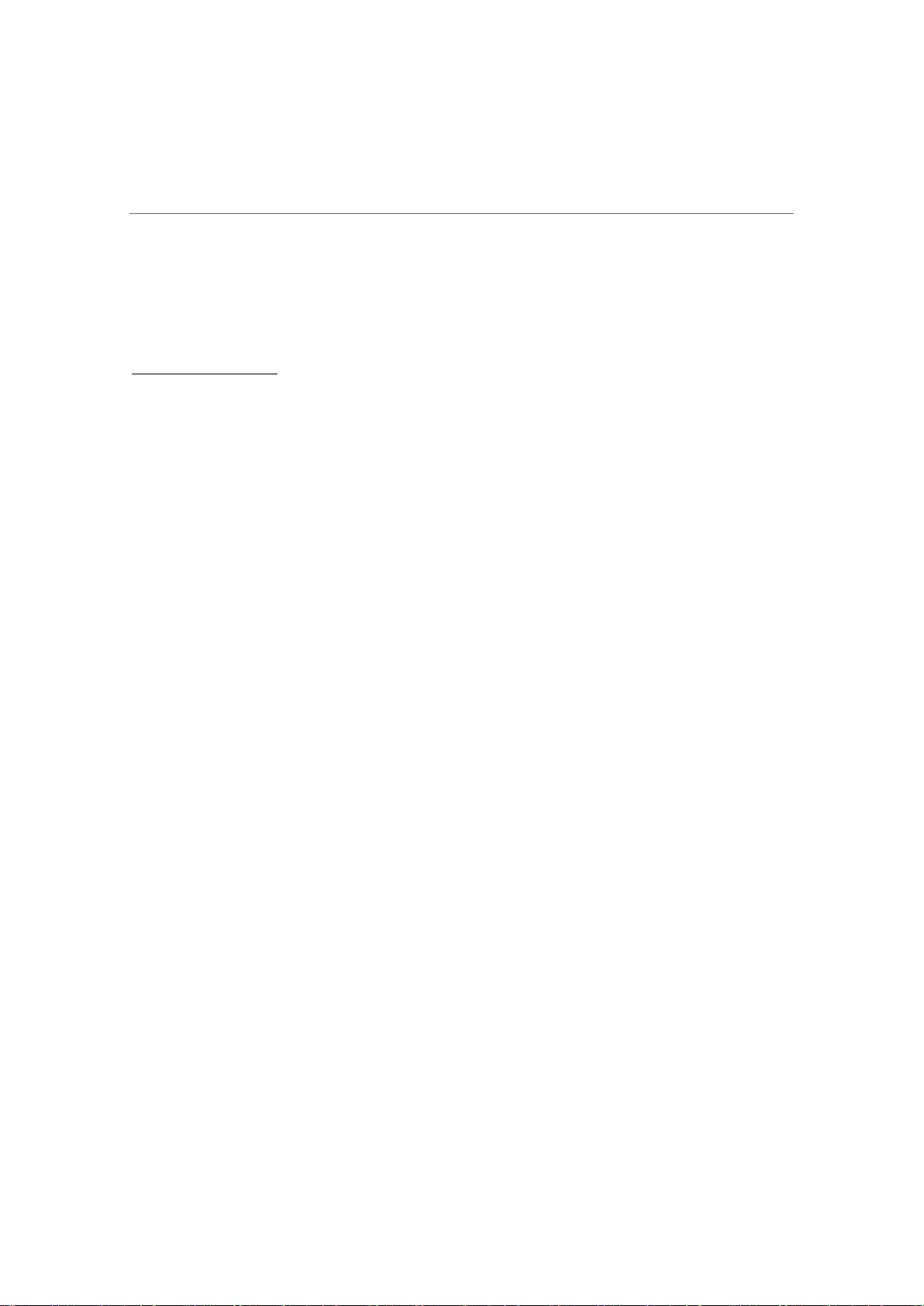
1.12. Uso del sitio de asistencia en línea
Antes de hacer preguntas relacionadas con los procedimientos de uso de rekordbox, lea el
manual de rekordbox y verifique las preguntas más frecuentes provistas en el sitio de asistencia
en línea de rekordbox.
<sitio de asistencia en línea de rekordbox>
http://rekordbox.com/
El registro del usuario en el sitio de asistencia en línea de rekordbox será necesario antes
de poder hacer preguntas relacionadas con rekordbox.
Tenga cuidado de no olvidar el nombre del inicio de sesión (su dirección de correo
electrónico) y la contraseña especificada cuando se registró.
Pioneer DJ Corporation recoge su información personal con los propósitos siguientes:
1. Proveer asistencia al cliente relacionada con su producto adquirido
2. Informarle por correo electrónico de asuntos relacionados con el producto y enviarle
información de acontecimientos
3. Para obtener información recogida por sondeos con fines de planificar productos
- Su información personal se mantendrá estrictamente confidencial, cumpliendo así la
política de privacidad establecida por nuestra compañía.
- La política de privacidad de Pioneer DJ puede verse en el sitio de asistencia en línea
de rekordbox.
Cuando haga preguntas relacionadas con rekordbox, asegúrese de darnos a conocer el
tipo de su ordenador y sus especificaciones (CPU, memoria instalada, otros periféricos
conectados, etc.), el sistema operativo y la versión usada, así como también información
concreta del problema pertinente.
- Para preguntar cómo configurar su ordenador con periféricos que no son de Pioneer
DJ y para obtener la correspondiente asistencia técnica, contacte con el fabricante
o vendedor específico.
Se prevén actualizaciones de la versión para mejorar la funcionalidad y el rendimiento de
rekordbox. Los programas actualizados estarán disponibles para descargarlos en el sitio de
asistencia en línea de rekordbox. Le recomendamos encarecidamente que compruebe las
actualizaciones para disponer siempre de la última versión de rekordbox.
16
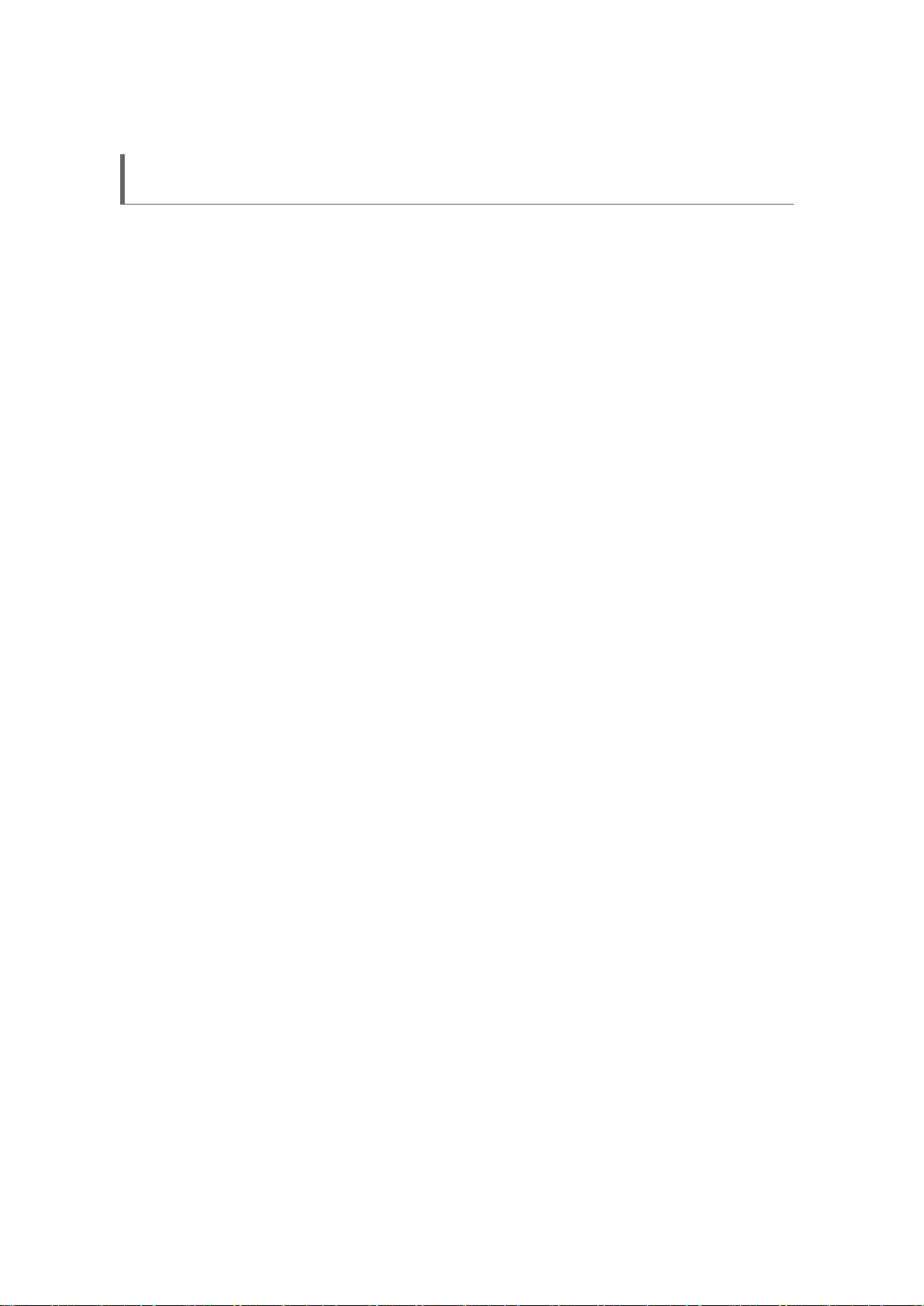
2. Introducción
Idea general de rekordbox
rekordbox es un software de Pioneer DJ para actuaciones y para organizar pistas que le permite
gestionar archivos de música, preparar conjuntos y realizar la actuación desde la propia
biblioteca de rekordbox en productos de Pioneer DJ mediante el uso de todas las herramientas
de actuación incluidas en rekordbox – Hot Cues, Sampler, Slicer, Sound Color FX, Beat FX, Beat
Jump y Pad FX.
Cree sus propias listas de reproducción con rekordbox, clasifique y busque archivos de
música guardados en su ordenador de acuerdo con las necesidades para varios escenarios
de DJ.
Detecte, mida y edite tiempos de compás, tempos (BPM) y otros elementos de sus archivos
de música antes de una actuación.
Ajuste y guarde información de puntos (para cueing, looping, hot cueing, etc.) antes de la
actuación.
Disfrute de las actuaciones en vivo utilizando efectos y muestreadores incluidos en el
software de rekordbox.
rekordbox le permite utilizar listas de reproducción preajustadas con información de varios
puntos para su actuación DJ en directo.
También permite grabar su historial de actuaciones incluida la información de improvisaciones
de cue y de bucle para la supervisión.
17
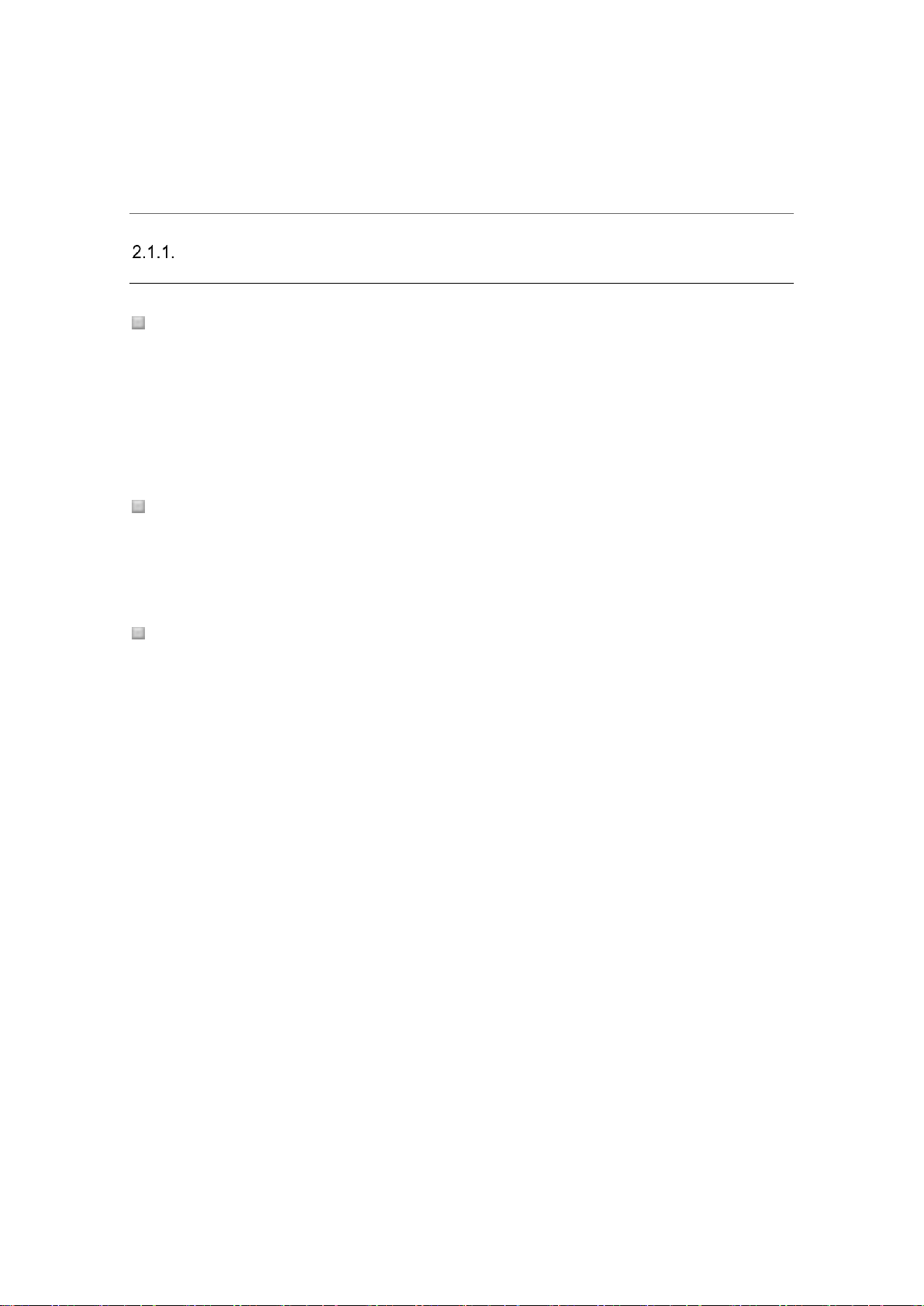
2.1. Funciones de rekordbox
El análisis de los archivos de música le abrirá nuevos horizontes de las
actuaciones de DJ
Análisis de archivos de música
Cargue pistas en su ordenador en rekordbox para su análisis y cree una colección. Formas de
onda, tiempos de compás y tempos (BPM) y otra información útil al alcance de su mano para
mejorar los niveles de actuación de DJ. Ello mejorará sus actuaciones de DJ adicionalmente
cuando utilice productos y aplicaciones de Pioneer DJ.
Cuantización
Cuando se active la función de cuantización, los puntos se establecerán automáticamente en las
posiciones de tiempo de compás más próximas cuando se establezcan cues y bucles.
Beat Sync
rekordbox permite la sincronización automática de las posiciones de los tiempos de compás
y los BPM de pistas reproducidas en varios reproductores DJ o decks mediante el análisis de
archivos de música. Esto le permitirá ejecutar una amplia variedad de técnicas de efectos y de
mezclas.
18
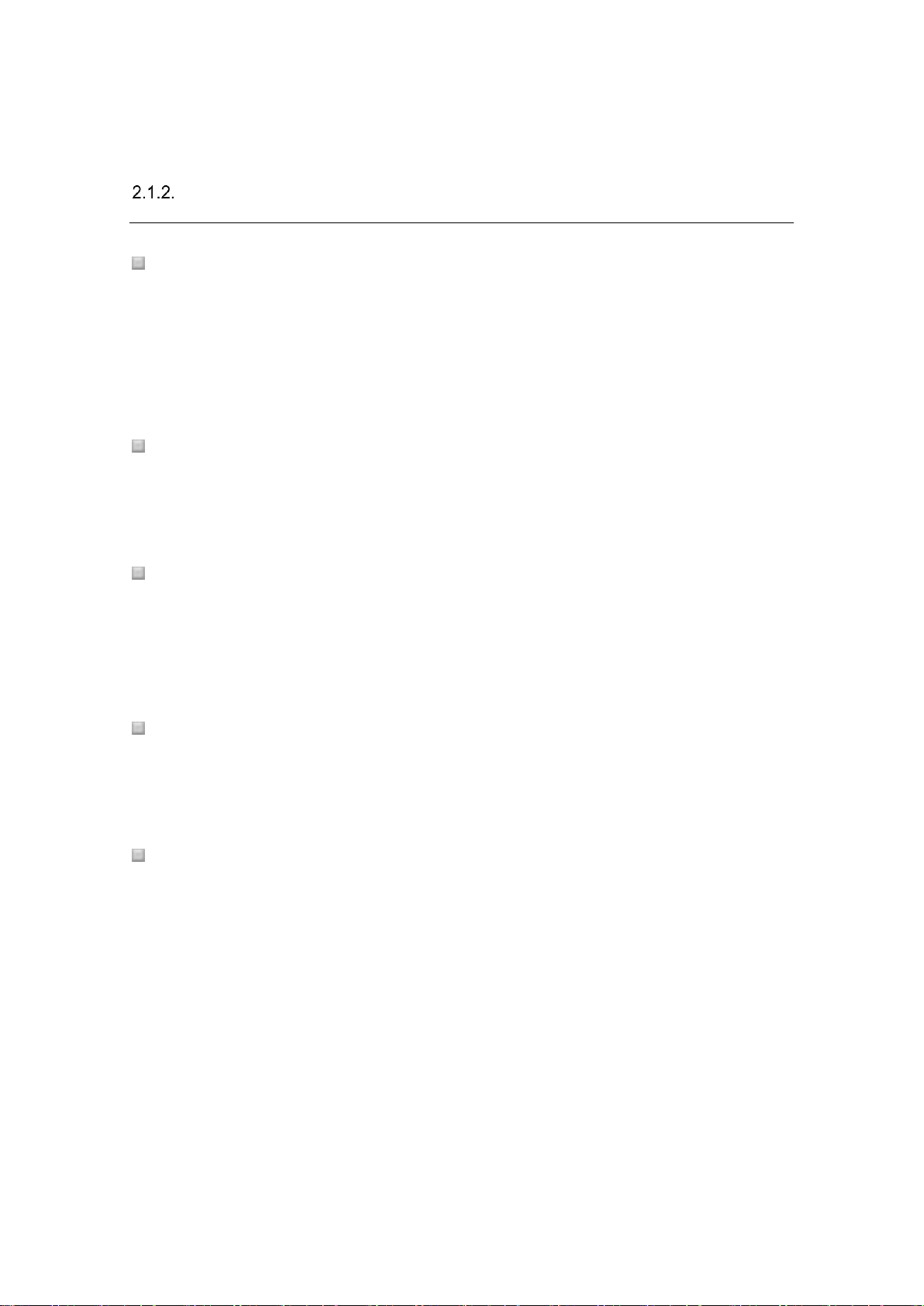
El explorador mejorado facilita una selección de música más rápida
y fácil.
Lista de reproducción
Cree listas de reproducción antes de la actuación de DJ mediante rekordbox con sus archivos
de música favoritos y de acuerdo con los escenarios de DJ. Puede seleccionar la canción
correcta más rápidamente durante las actuaciones en directo importando listas de reproducción
preparadas incluidas las creadas en iTunes.
Lista de reproducción inteligente
Puede crear automáticamente una lista de archivos de música si delimita la búsqueda utilizando
filtros.
MY TAG
Preajuste etiquetas personalizadas para cada archivo de música en su biblioteca según lo
desee incluidos los géneros y las características detallados. Utilice el filtro My Tag para
delimitar las búsquedas por condiciones etiquetadas.
Pistas relacionadas
Sugiere automáticamente una lista de pistas relacionadas que tienen una información similar de
BPM, tonalidad, color, comentarios y My Tag.
Pantalla dividida
Abre la pantalla del explorador como una ventana independiente. Permite una reproducción DJ
más cómoda maximizando el número de pistas mostradas en la pantalla.
19
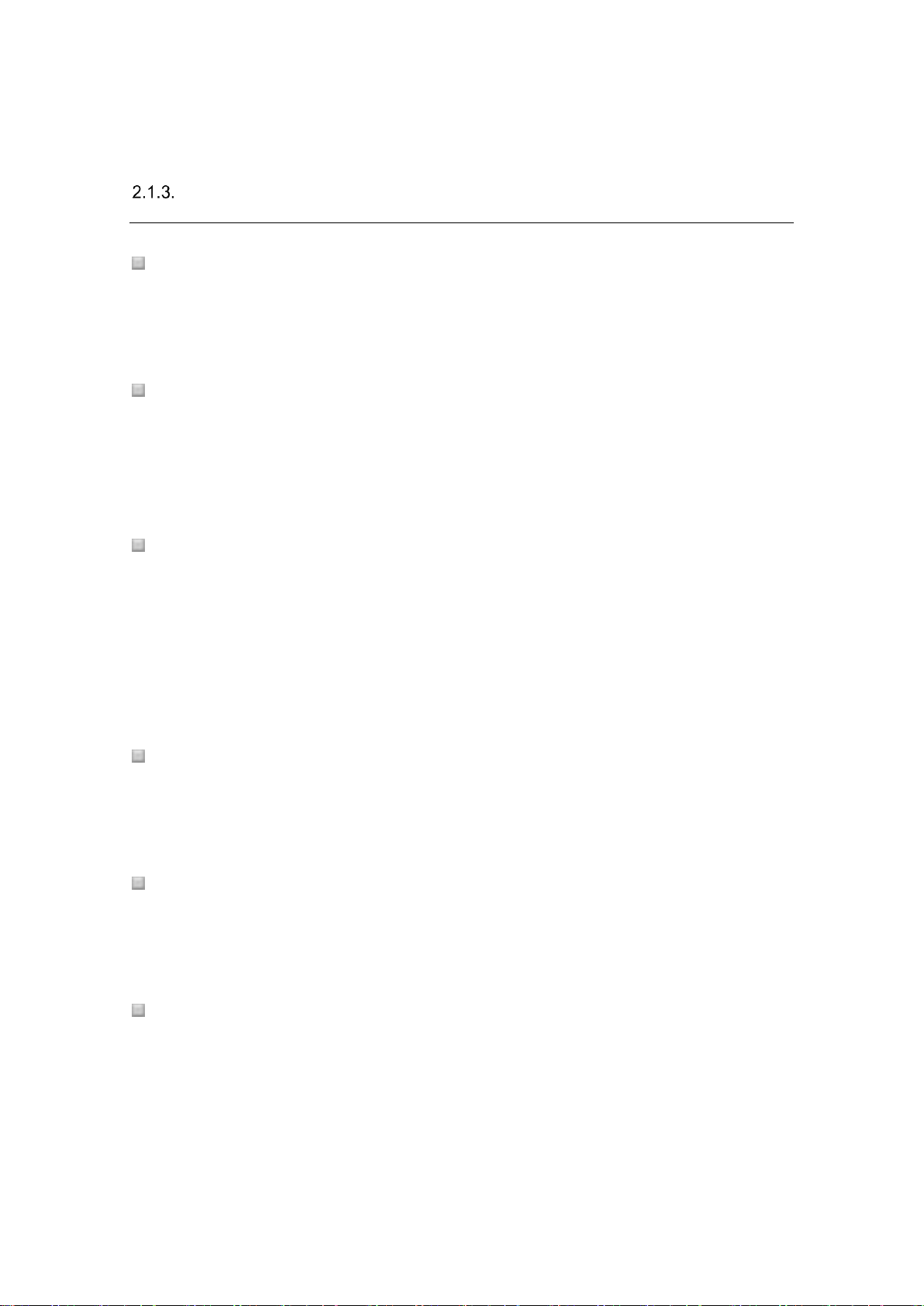
Consolide la gestión de archivos de música y los datos mediante el
enlace de productos de Pioneer DJ
Sync Manager
Puede exportar archivos de música a dispositivos siempre en un estado actualizado mediante
la sincronización de rekordbox con iTunes y dispositivos USB.
Actuaciones de DJing con medios de almacenamiento (SD y USB EXPORT)
Exporte las pistas y las listas de reproducción preparadas a dispositivos USB (memoria flash
o disco duro) y tarjetas de memoria SD. Sin tener que llevar el ordenador a la cabina DJ, puede
exportar/importar archivos de música y datos desde/hasta el equipo de DJ.
Actuaciones de DJing con varios equipos de DJ conectados vía LAN (PRO DJ LINK)
Los archivos de música y los datos en un dispositivo USB se enviarán a través de cable LAN
y se reproducirán/compartirán en hasta cuatro productos de Pioneer DJ, tales como
reproductores DJ y mezcladores DJ compatibles con la función de PRO DJ LINK.
Si conecta un ordenador al reproductor DJ con un cable LAN, los datos y los archivos de música
de rekordbox se pueden cargar en hasta cuatro reproductores DJ en tiempo real.
Disfrute de las actuaciones de DJing mediante la aplicación DJ
Conecte el equipo de DJ y un ordenador con rekordbox instalado vías cable USB. Puede
ejecutar el reproductor DJ mediante rekordbox a través de la operación del equipo de DJ.
Obtenga el historial de actuaciones
Mediante la acumulación de su historial de actuaciones DJ en cada escenario e incluso en
diferentes equipos de DJ, podrá desarrollar aún más su estilo de DJ a un nuevo nivel.
Preparativos para los ajustes de DJ usando un aparato portátil
Los archivos de música que han sido analizados con rekordbox, las listas de reproducción
y la información como el contenido de Mis ajustes creados con rekordbox, etc., se pueden
transferir a rekordbox (iOS/Android). Además, los datos de música que han sido editados en
rekordbox (iOS/Android) se pueden reflejar en rekordbox.
20
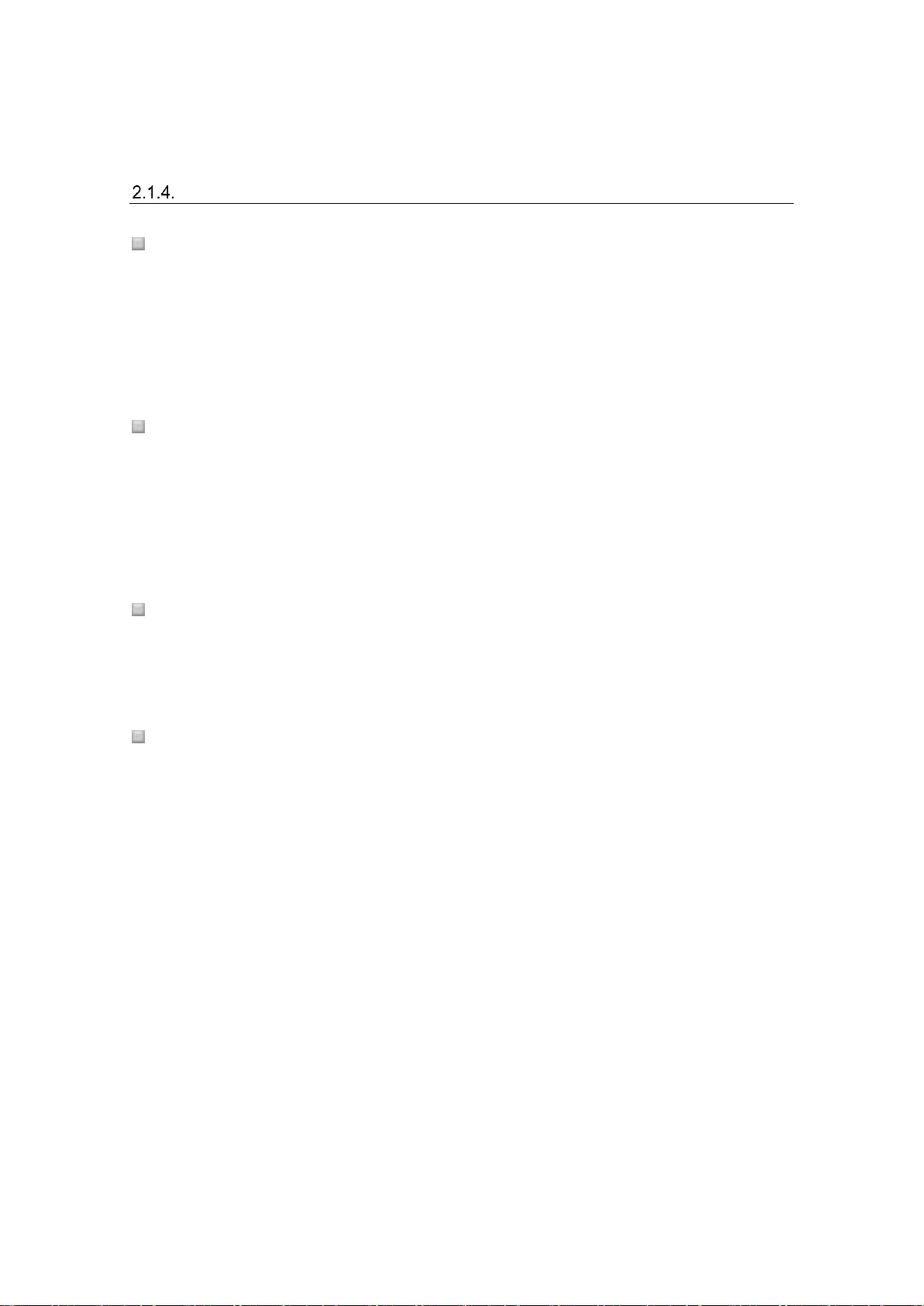
Actuaciones de DJ mediante la aplicación DJ
Efecto
Hay instalados varios efectos de BEAT FX, SOUND COLOR FX y RELEASE FX, muy populares
en nuestras series DJM de mezcladores para DJ y RMX de estación de mezcla, en rekordbox,
permitiendo una gran variedad de actuaciones de DJ. PAD FX está equipado para la operación
de estos efectos utilizando los pads.
Muestreador
El deck de muestreador de rekordbox tiene 16 ranuras de muestreador que se pueden
reproducir simultáneamente.
Puede realizar la reproducción de One-Shot de sonido de muestreador y reproducción de bucle
en sincronización con una pista del deck.
Secuenciador
Puede grabar, reproducir y almacenar secuencias que ha reproducido en el deck de
muestreador.
Slicer
La función slicer de rekordbox divide un rango especificado en ocho secciones iguales, y estas
ocho secciones cortadas se asignan a los pads de actuación respectivos. Mientras se hace clic
y se presiona prolongadamente en uno de los pads de actuación, el sonido dividido y asignado
a este pad se reproduce en un bucle.
21
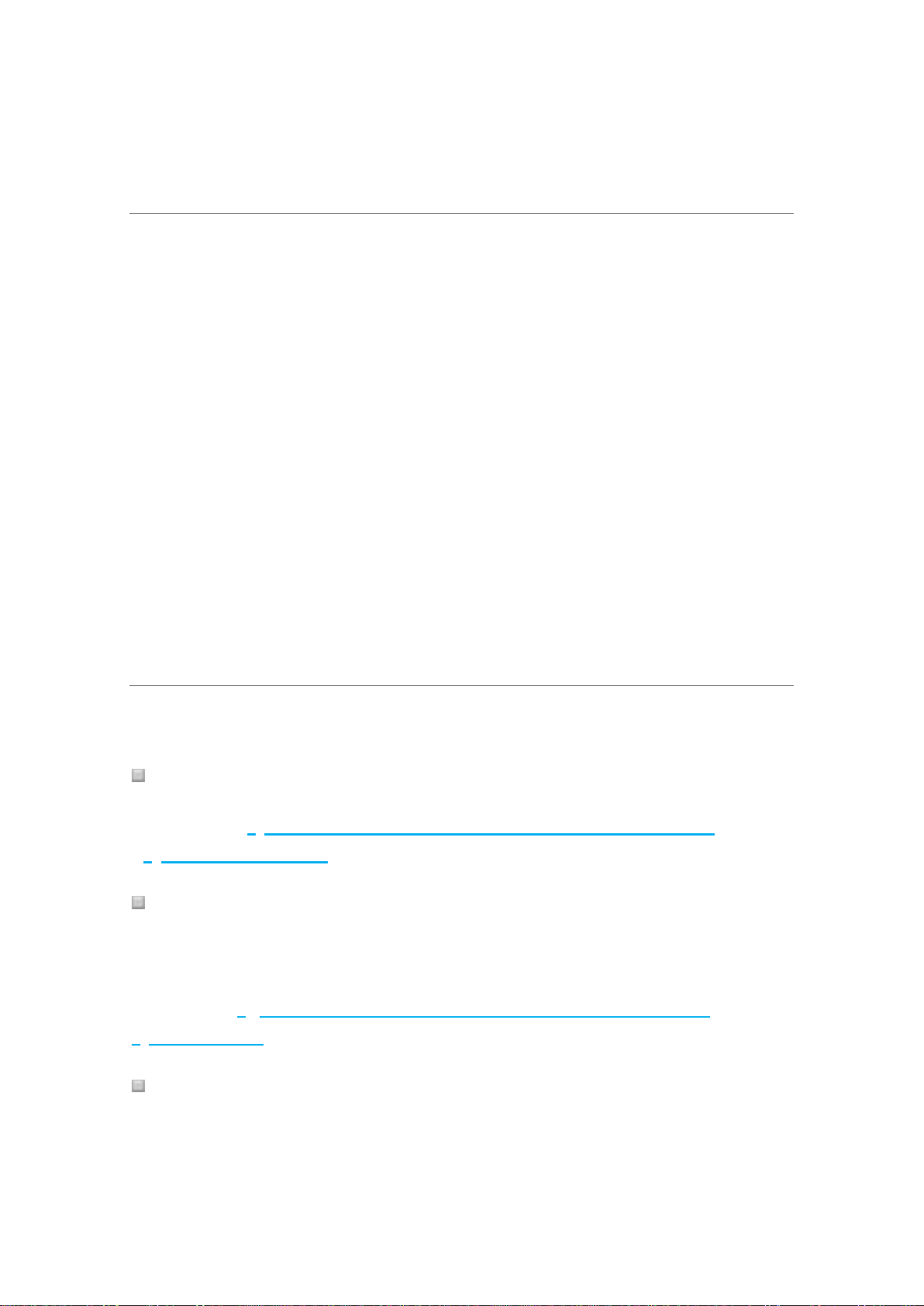
2.2. Contenido
El contenido de este manual es el siguiente:
1. Antes de su uso
2. Introducción
3. Característica común del modo EXPORT/ PERFORMANCE
4. Modo EXPORT
5. Modo PERFORMANCE
6. Información legal
En el capítulo 1 se ofrecen sugerencias de funcionamiento y precauciones antes del uso. La
vista general de esta aplicación se describe en el capítulo 2. En el capítulo 3 se ofrecen las
características comunes del modo EXPORT/ PERFORMANCE. Las características específicas
del modo EXPORT y PERFORMANCE se describen en el capítulo 4 y 5, respectivamente, a los
que siguen la información legal incluidos la exención de responsabilidad y el acuerdo de licencia
de usuario final del software en el capítulo 6.
2.3. Cómo utilizar este manual
Recomendamos utilizar este manual de forma flexible, de acuerdo con sus necesidades.
Utilice rekordbox para actuaciones de DJ en vivo con controlador, CDJ/XDJ
Lea los capítulos 3 (Características comunes del modo EXPORT/PERFORMANCE)
y 5 (Modo PERFORMANCE)
Exporte archivos de música para preparar actuaciones de DJ con CDJ/XDJ,
o actuaciones de DJ mediante la característica PROro DJ LINKink con
dispositivos conectados vía LAN.
Lea el capítulo 3. (Características comunes del modo EXPORT/PERFORMANCE) y
4. (Modo EXPORT).
Desea conocer un tema específico en rekordbox
Vea Contenido y vaya a la página del tema.
22

2.4. Diferencias de los modos EXPORT y PERFORMANCE
rekordbox proporciona dos tipos diferentes de aplicación en un software para sus actuaciones
de DJ.
Modo EXPORT
Puede exportar pistas y listas de reproducción a un dispositivo USB/una tarjeta SD y disfrutar de
actuaciones de DJ vía PRO DJ LINK (dispositivos CDJ/XDJ conectados a través de LAN)
Modo PERFORMANCE
Mediante el uso de controladores y CDJ/XDJ compatibles con rekordbox, puede disfrutar de las
actuaciones de DJ con rekordbox dj.
Modo EXPORT
El modo EXPORT es el modo que ofrece funcionalidad convencional de programas previos de
rekordbox.
Puede crear listas de reproducción, analizar archivos de música y guardar MEMORY CUEs/HOT
CUEs, etc.
La biblioteca de archivos de música y las listas de reproducción gestionadas en rekordbox
pueden exportarse a un dispositivo USB/una tarjeta SD. Mediante la inserción del dispositivo
USB/la tarjeta SD en reproductores compatibles con rekordbox, puede utilizar pistas/listas de
reproducción exportadas en un dispositivo.
23
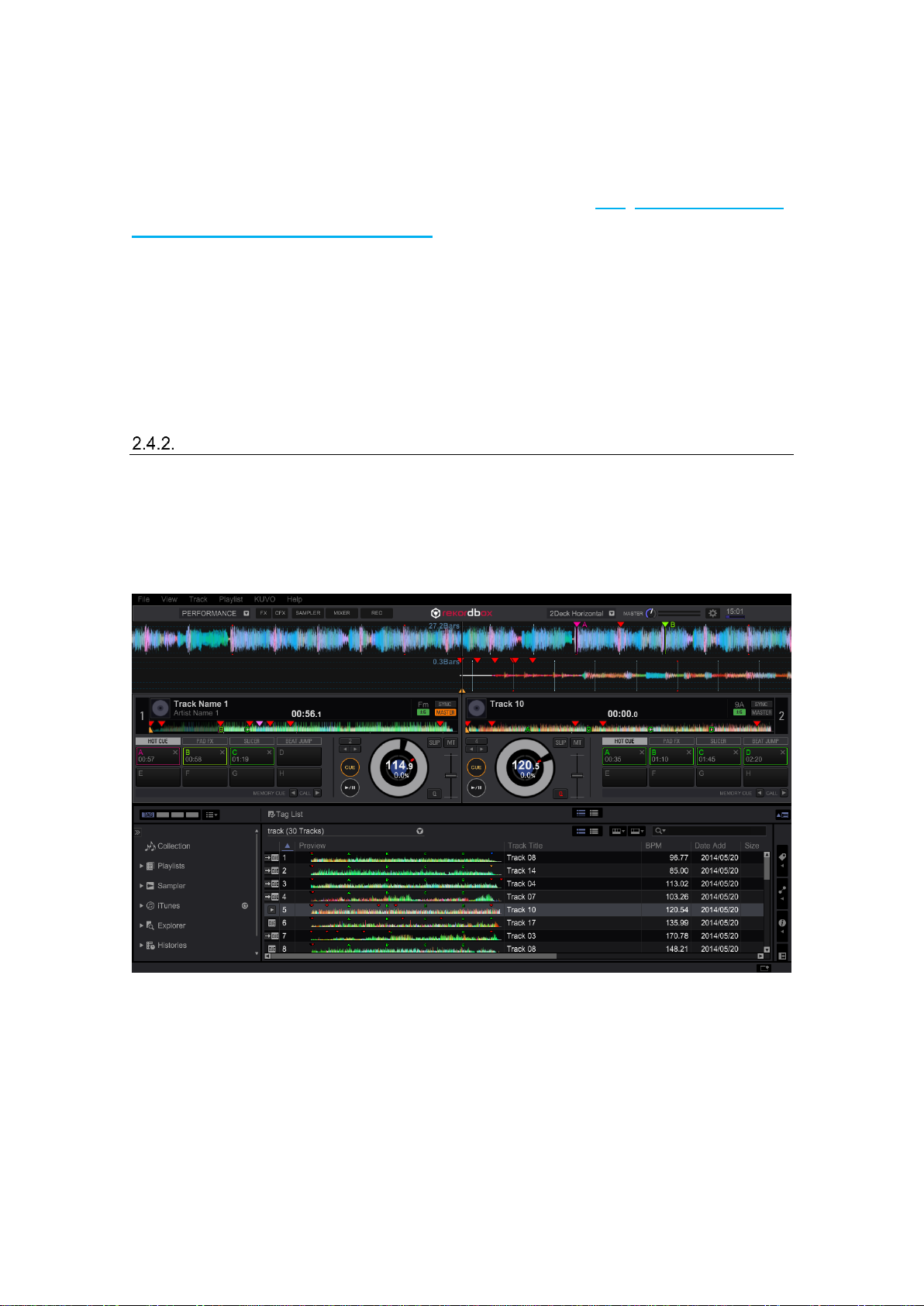
También puede transferir archivos de música directamente a CDJ/XDJ compatibles con PC/Mac
vía PRO DJ LINK. Para más detalles acerca de PRO DJ LINK, vea 4.12 (Actuación de DJ en
reproductores DJ conectados a una LAN).
Nota: La exportación al dispositivo USB/a la tarjeta SD y la transferencia de archivos de música
vía PRO DJ LINK solo puede estar disponible en el modo EXPORT.
En el modo EXPORT, puede disfrutar de mezcla de DJ sencilla con modo 2 Reproductores.
Para las actuaciones de DJ profesionales, incluido el monitoreo a través de CUE de auriculares,
utilizando EQ, FXs, etc., utilice el modo PERFORMANCE.
Modo PERFORMANCE
Use el modo PERFORMANCE para actuaciones de mezcla de DJ.
Puede disfrutar de características para la actuaciones profesionales de DJ, que están
disponibles con un máximo de cuatro decks y varias funciones, incluidos 20 muestreadores
y varios FX incluidos.
El modo PERFORMANCE estará disponible activando el “rekordbox dj Plus Pack” con una clave
de licencia.
Podrá probar el modo PERFORMANCE durante 30 días gratuitamente sin una clave de licencia.
24
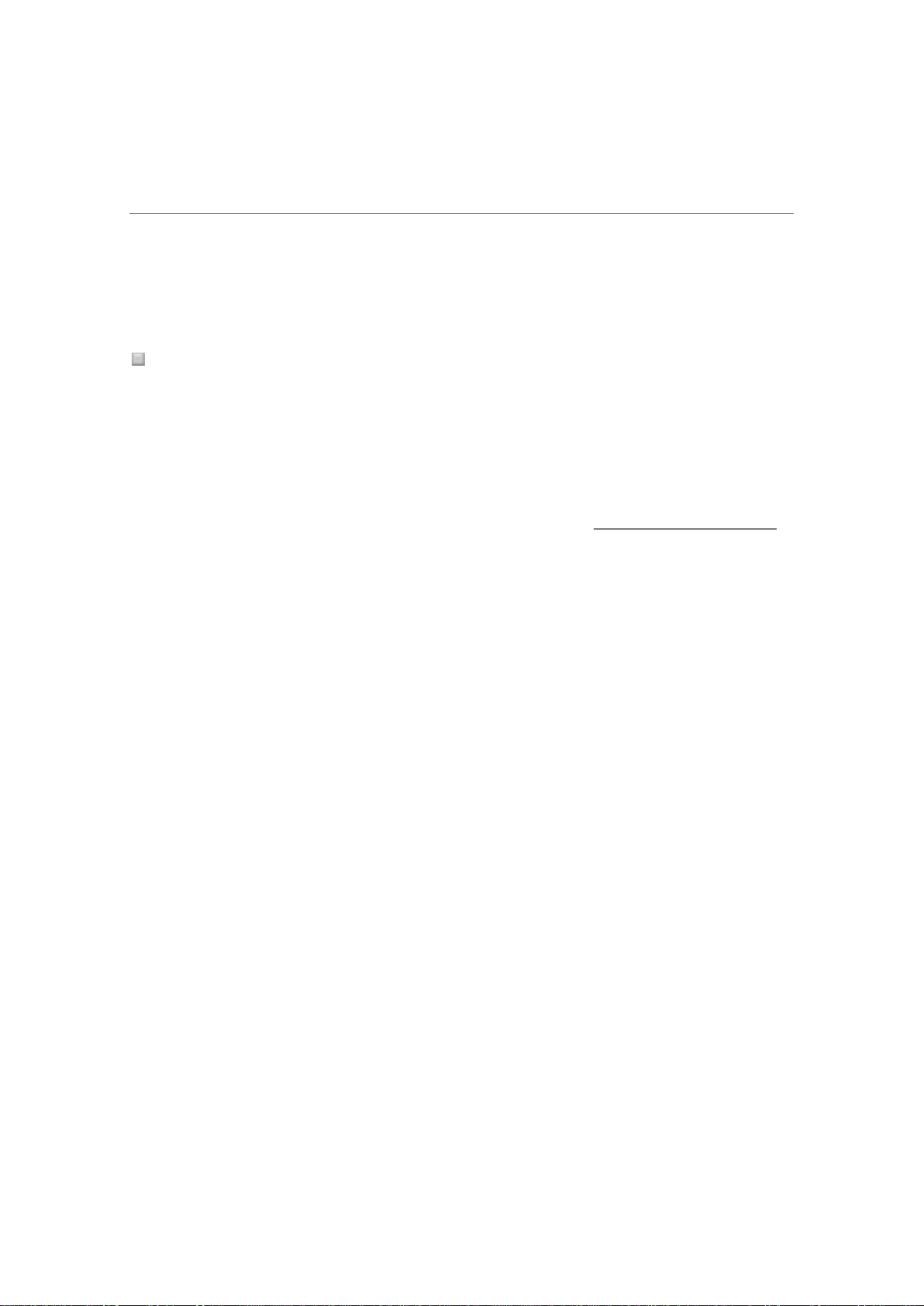
2.5. Uso del modo PERFORMANCE
Para utilizar el modo PERFORMANCE (modo para utilizar la función de actuaciones de DJ)
de rekordbox, es necesaria la activación (autenticación de licencia) de rekordbox dj Plus Pack.
A continuación ofrecemos instrucciones para los procedimientos de activación.
Clave de licencia
Para activar el modo PERFORMANCE de rekordbox, se necesita una clave de licencia para
rekordbox dj Plus Pack. Están disponibles las dos siguientes formas de obtener una clave de
licencia:
Adquiera el controlador DJ de Pioneer DJ, el cual viene con una clave de licencia.
Adquiera una clave de licencia en el sitio web de Pioneer DJ: (http://www.pioneerdj.com/).
Cuando adquiere el controlador DJ de Pioneer DJ con una clave de licencia, la clave de licencia
se incluye en la parte posterior de la unidad. Para más información, consulte el manual de
instrucciones del controlador.
Si ha adquirido una clave de licencia en el sitio web de Pioneer DJ, la clave de licencia se
enviará por correo electrónico.
Puede activar rekordbox dj Plus Pack en hasta dos ordenadores con una clave de licencia.
25
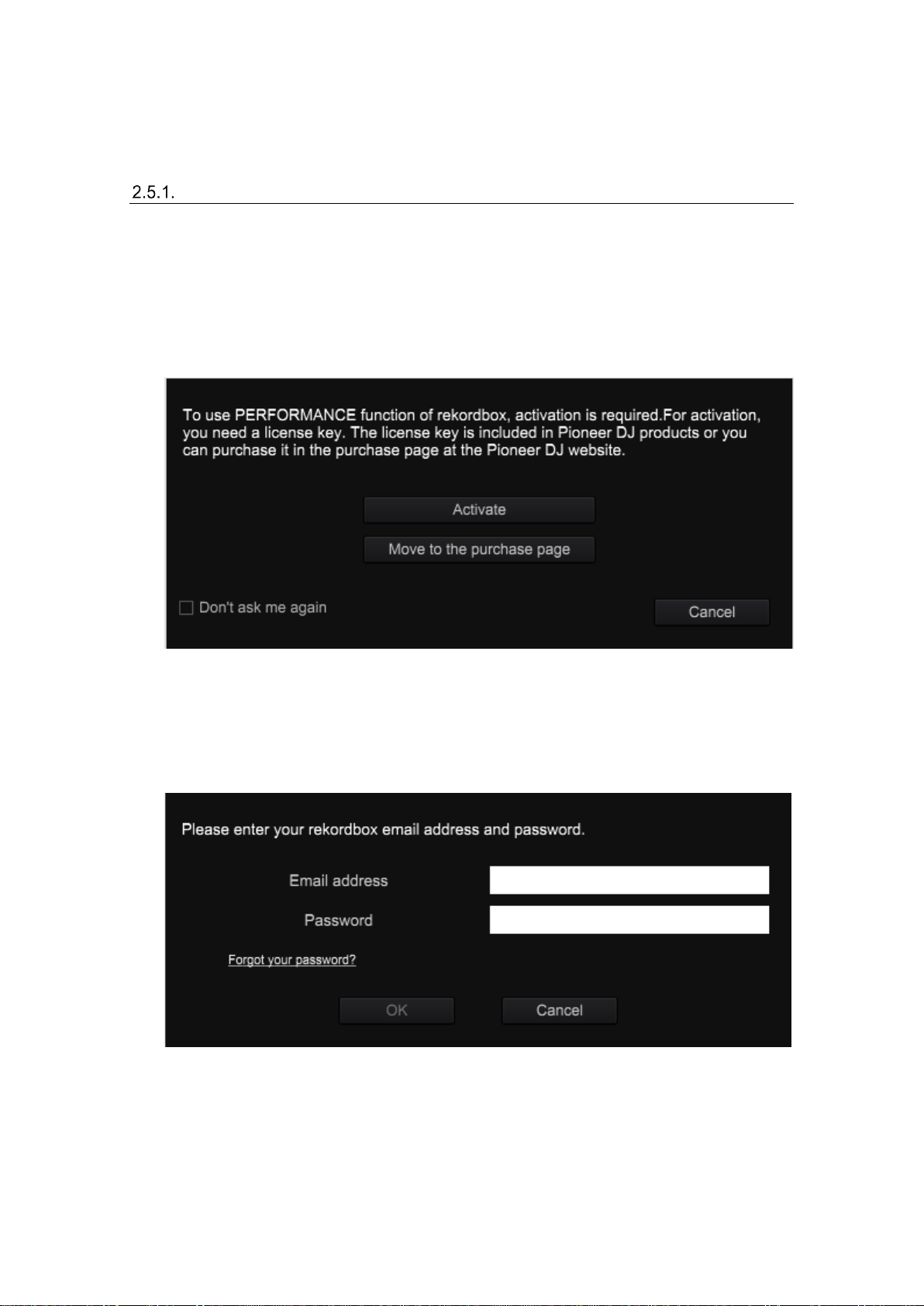
Activación
Antes de activar rekordbox dj, asegúrese de que su ordenador está conectado debidamente
a Internet.
1. Seleccione [Activate] < [Help] en el menú de la aplicación.
Se abre una pantalla [Activate] como la de abajo.
Cuando la aplicación se ejecuta por primera vez, esta ventana se mostrará
automáticamente.
2. Haga clic en [Activate].
Aparece una pantalla para introducir la dirección de correo electrónico y la contraseña.
26
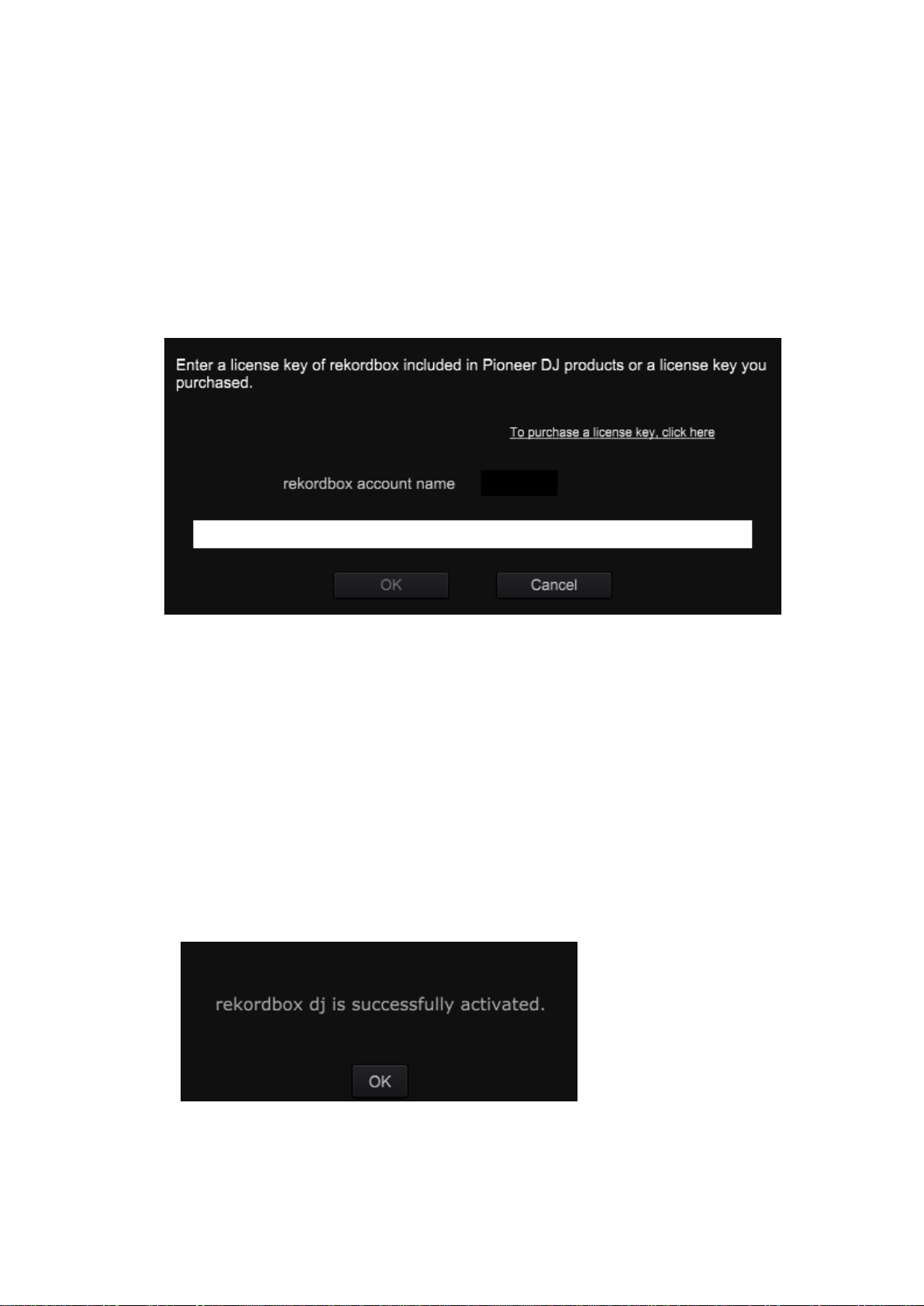
3. Introduzca su dirección de correo electrónico y la contraseña que ha
utilizado para el registro de la cuenta de rekordbox y haga clic en [OK].
Se muestra una pantalla para introducir una clave de licencia.
Si ha olvidado su contraseña, haga clic en “Forgot your password?”. Se muestra el sitio
web para restablecer su contraseña. Introduzca su dirección de correo electrónico en
esta página para restablecer su contraseña.
4. Introduzca la clave de licencia y haga clic en [OK].
La clave de licencia tiene 29 caracteres incluido letras, números y guiones. Introduzca
todas las letras alfabéticas con mayúsculas incluidos los guiones.
Si se solicita la contraseña del administrador, introduzca dicha contraseña.
Si se le solicita ejecutar “rbinit.exe”, haga clic en [Yes].
Una vez que aparece “rekordbox dj has been successfully activated”, se ha completado la
activación.
Si se muestra “License key is wrong”, vuelva a introducir la clave de licencia correcta.
Si aparece “Not connected to the Internet”, asegúrese de que hay una conexión
a Internet.
27
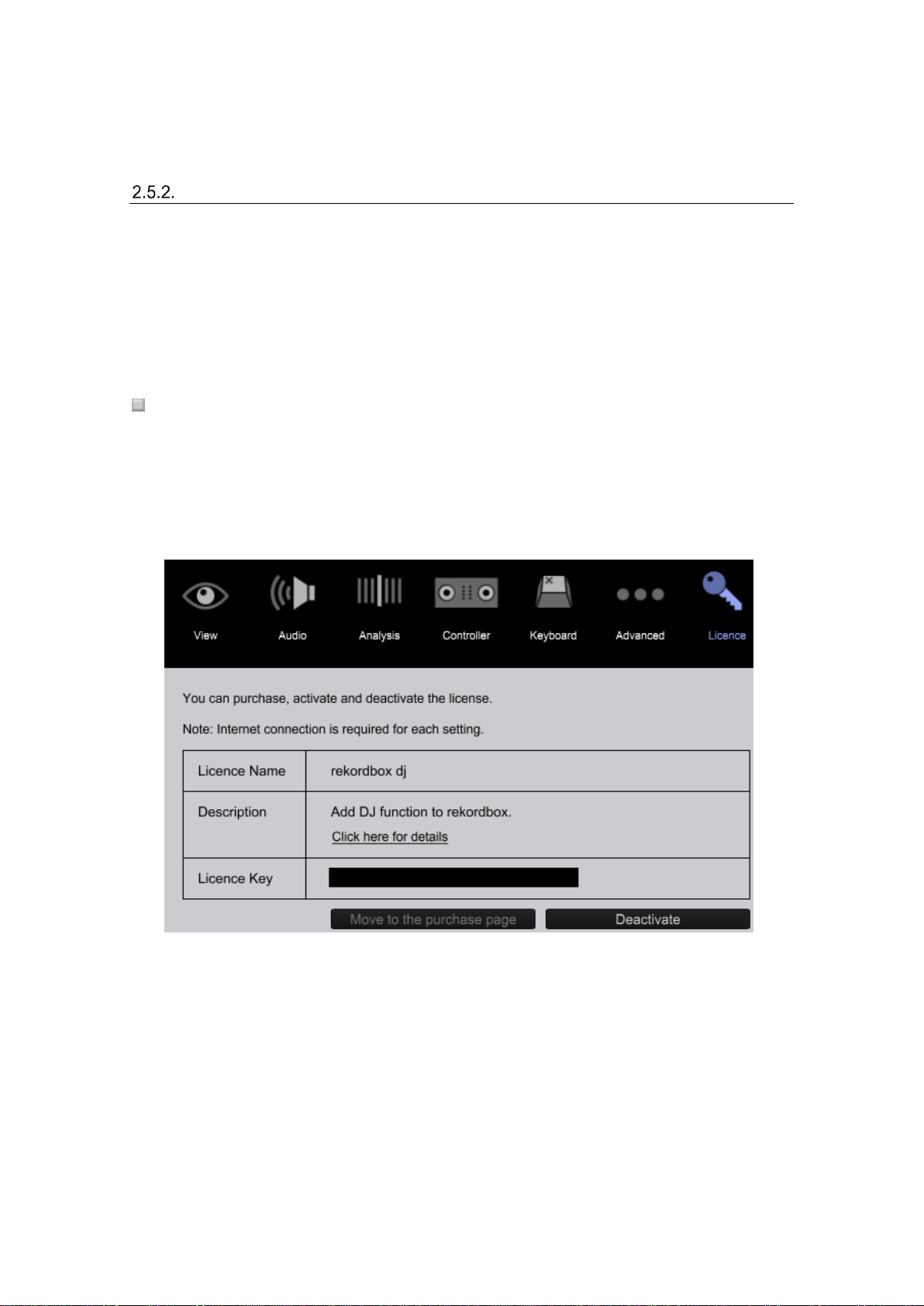
Uso de la clave de licencia para otros ordenadores
Una clave de licencia se puede utilizar para activar un máximo de dos ordenadores. Cuando
sustituye su ordenador, por ejemplo, deberá desactivar la licencia que ya ha instalado para
reubicar la reutilización de la clave de licencia.
Antes de desactivar una licencia, asegúrese de que su ordenador está conectado debidamente
a Internet y, a continuación, siga estas instrucciones para desactivar la licencia.
Desactivación
1. Ejecute rekordbox en el ordenador que ya ha activado.
2. Haga clic en [Preferences] para abrir la opción [Preferences].
3. Haga clic en la pestaña [License].
4. Escriba la clave de licencia mostrada en la sección de clave de licencia.
Esta es la misma clave de licencia que introdujo para activar la aplicación.
28
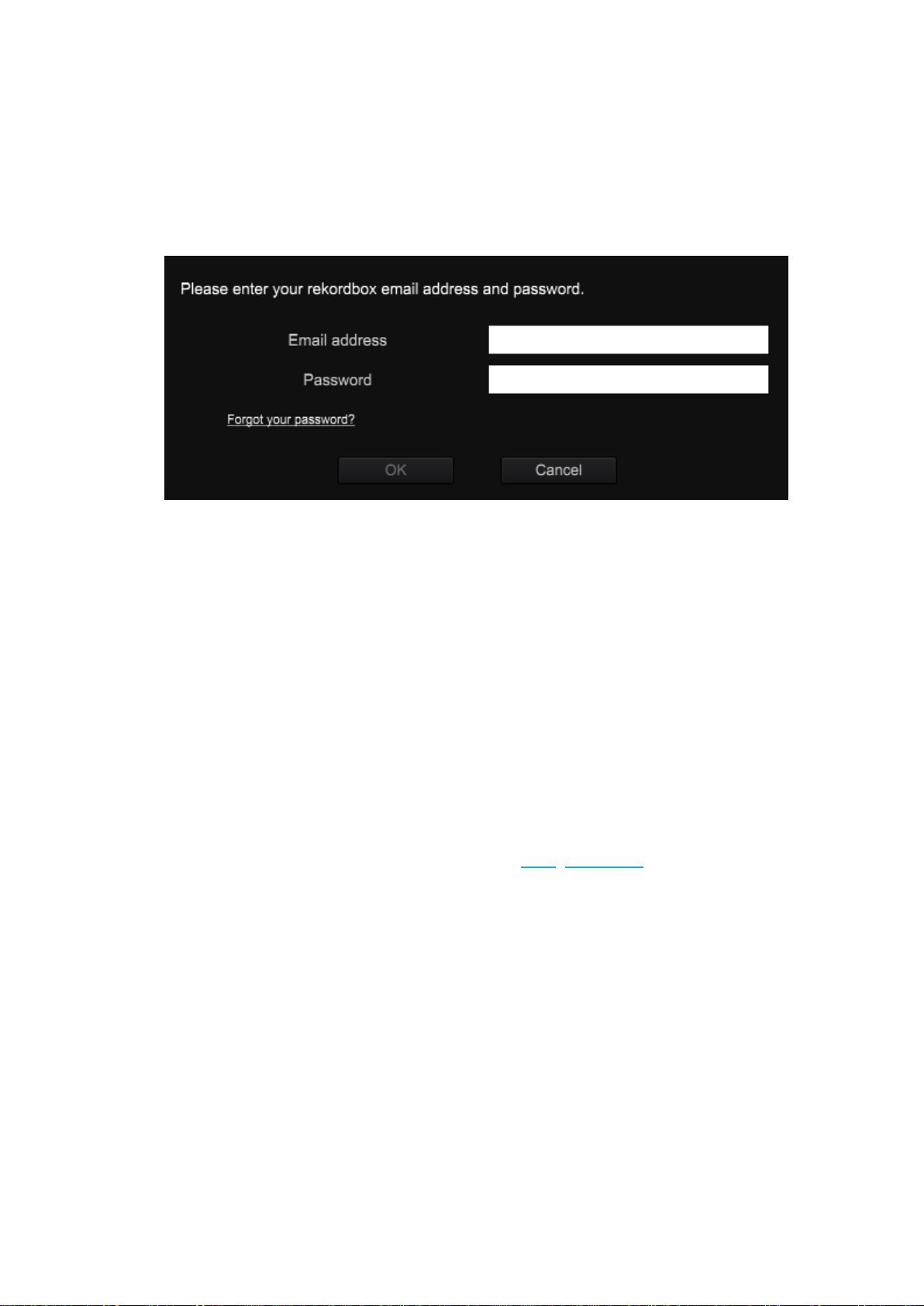
5. Haga clic en [Deactivate].
Se le solicitará que introduzca su correo electrónico y la contraseña de su cuenta de
rekordbox.
6. Introduzca su dirección de correo electrónico y la contraseña y haga clic
en [OK].
7. Recibirá una confirmación de si realmente desea desactivar el programa.
Haga clic en [Deactivate].
Se muestra un mensaje que dice “Deactivation has been successfully completed” cuando
el proceso se completa normalmente. Si no es así, asegúrese de que su ordenador está
conectado debidamente a Internet.
8. Ejecute rekordbox en el ordenador que desea activar.
9. Active rekordbox dj utilizando la clave de licencia que anotó en el proceso
4 descrito con anterioridad.
Para instrucciones para la activación, consulte 2.5.1 (Activación) de este manual.
29
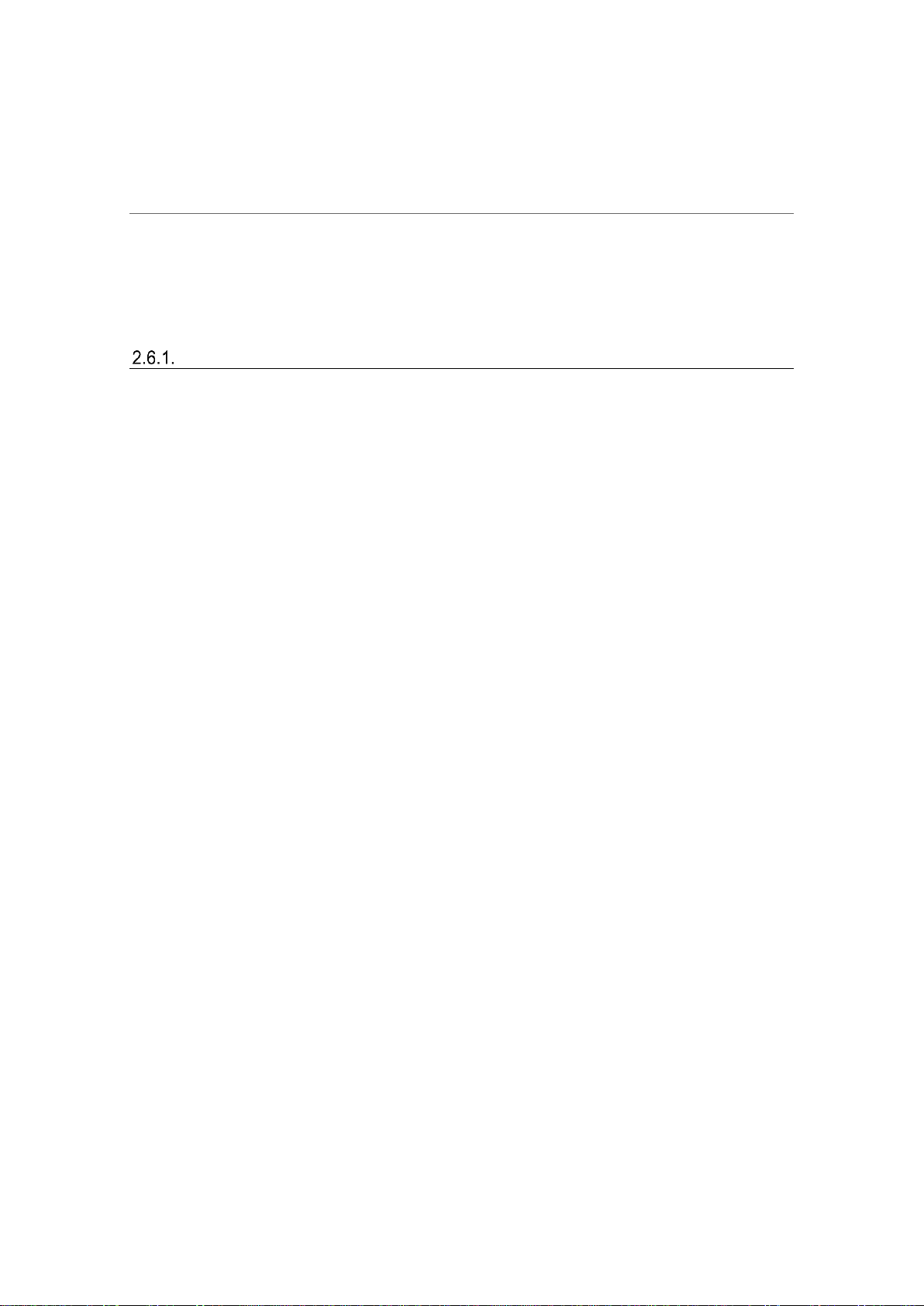
2.6. Modo Trial PERFORMANCE
A pesar de que el modo PERFORMANCE de rekordbox se pone a disposición al activar
“rekordbox dj Plus Pack” con una clave de licencia, puede probar el modo PERFORMANCE
durante 30 días si no dispone de una clave de licencia (modo Trial).
Comienzo de la prueba
Seleccione [Help] > [Activate] en el menú de la aplicación. Haga clic en “Try rekordbox dj for
30 days” en la pantalla. Se le preguntará si desea iniciar la prueba. Haga clic en “Yes”.
El modo PERFORMANCE no estará disponible tras 30 días.
Una vez que ha concluido el período de prueba, no podrá utilizar el modo de prueba incluso
si vuelve a instalar rekordbox.
30
